
居然写到了第五篇,本篇就不说废话了。
其中还有一个番外,是因为我众测到一款游戏叫《你的玩具》。
直接正文。
ps4小白的小白问题全记录 篇二:PS4合购游戏的图文教程
ps4小白的小白问题全记录 篇三:ps45.5超采样&罗技G29方向盘体验
ps4小白的小白问题全记录 篇四:登录港服,遥控app,xo键互换
ps4小白的小白问题全记录 番外:捡漏众测《你的玩具》游玩体验
目录
一,美服购买游戏退款教程
二,我,,,我把小号光盘插光驱里,拿不出来了。。。。。。
四,用ps4,支付宝买游戏
一,美服购买游戏退款教程
我在美服买过一个真人快打X,结果买完才看出来买的是追加内容,我以为是游戏本体啊。所以,我买错了。
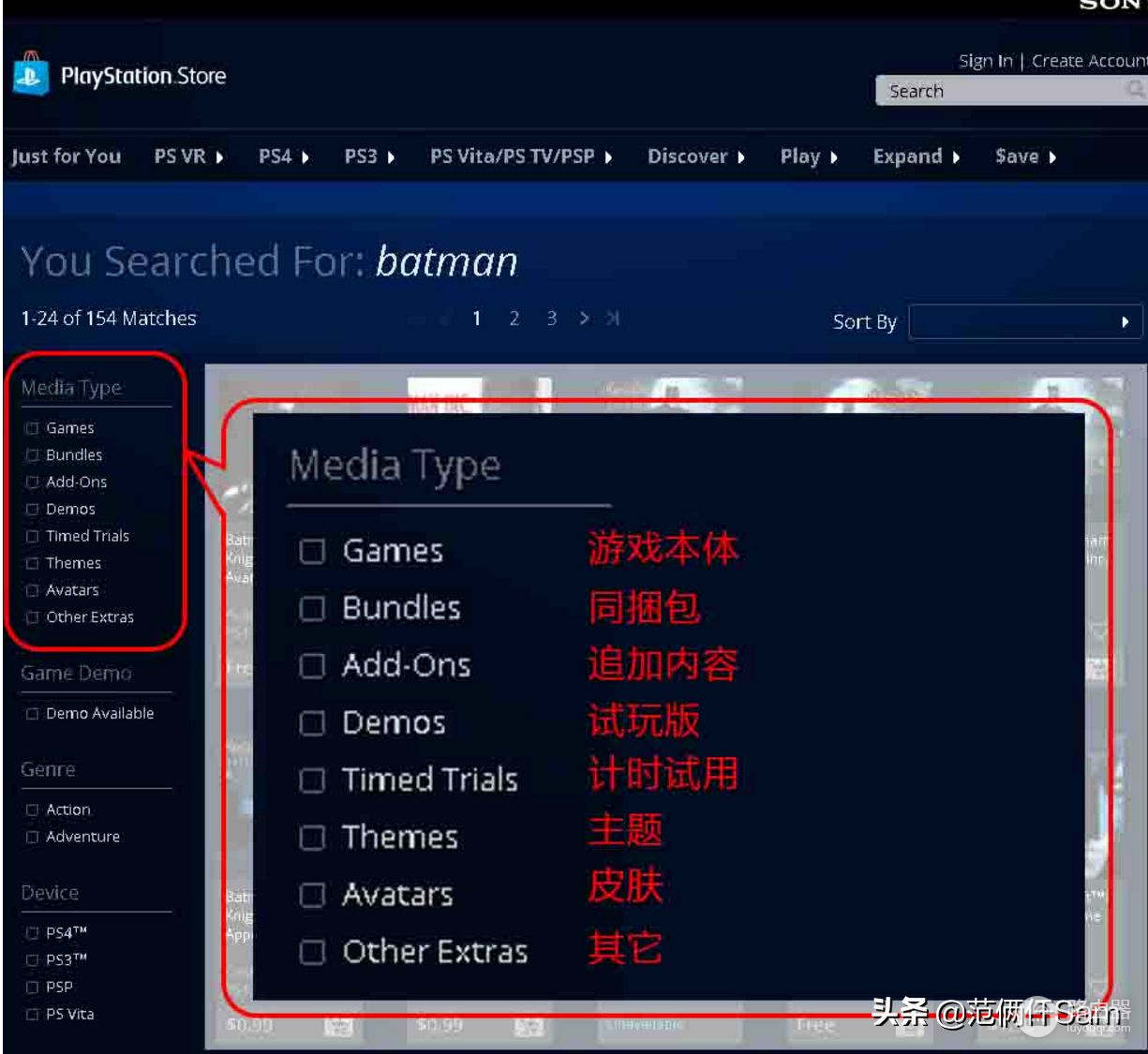
然后我就想想怎么能退款,首先美服退款只有一个渠道就是官网网页客服,邮件,facebook,推特什么的客服都是不管用的,就算回复你了也是让你去咨询网页客服(不过您要是有别的问题也可以咨询推特客服,起码是有回复的)。而且美服的网页客服有个限制就是要求使用者的定位必须定位在美国境内。所以这时候你只是有一个特殊的网络环境是不够的,还需要有个虚拟定位软件。如果您手机root了的话,您随便下载个虚拟定位软件都可以解决问题,如果您没root,我这里推荐个方法解决这个问题
先解决定位北美的问题。
▼1,首先您在手机里先安装这个app。(不要指望这东西能解决钉钉微信打卡的问题,我试过了,没用。)
链接:https://pan.baidu.com/s/1mekV3urUKeijPo-s9bDm6Q 密码:ueu8
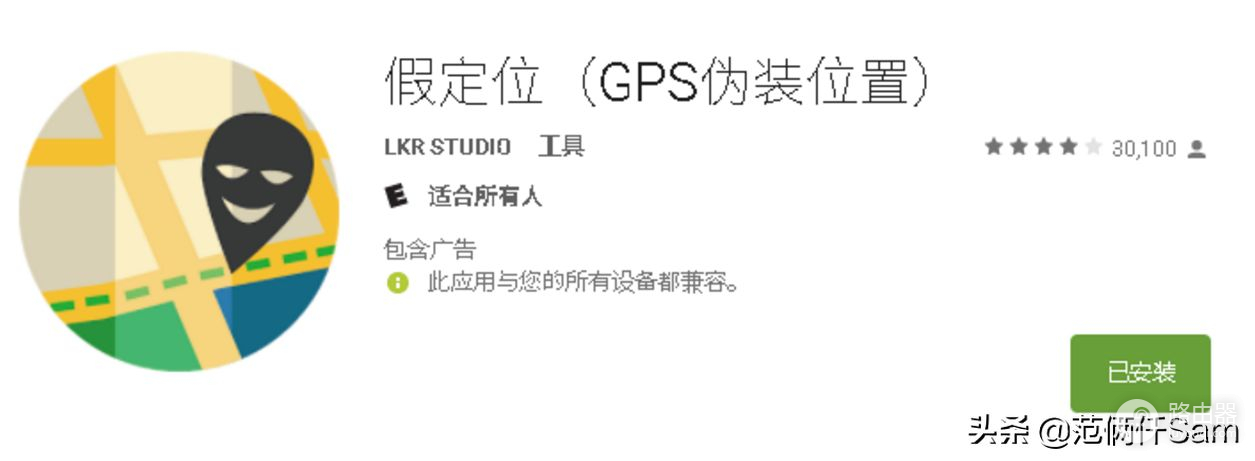
2,安装完app后,先打开一下这个软件,再关掉。
▼3,然后在定位之前需要先把你手机变成开发者模式,找到这个点击个几次就会变成开发者模式。
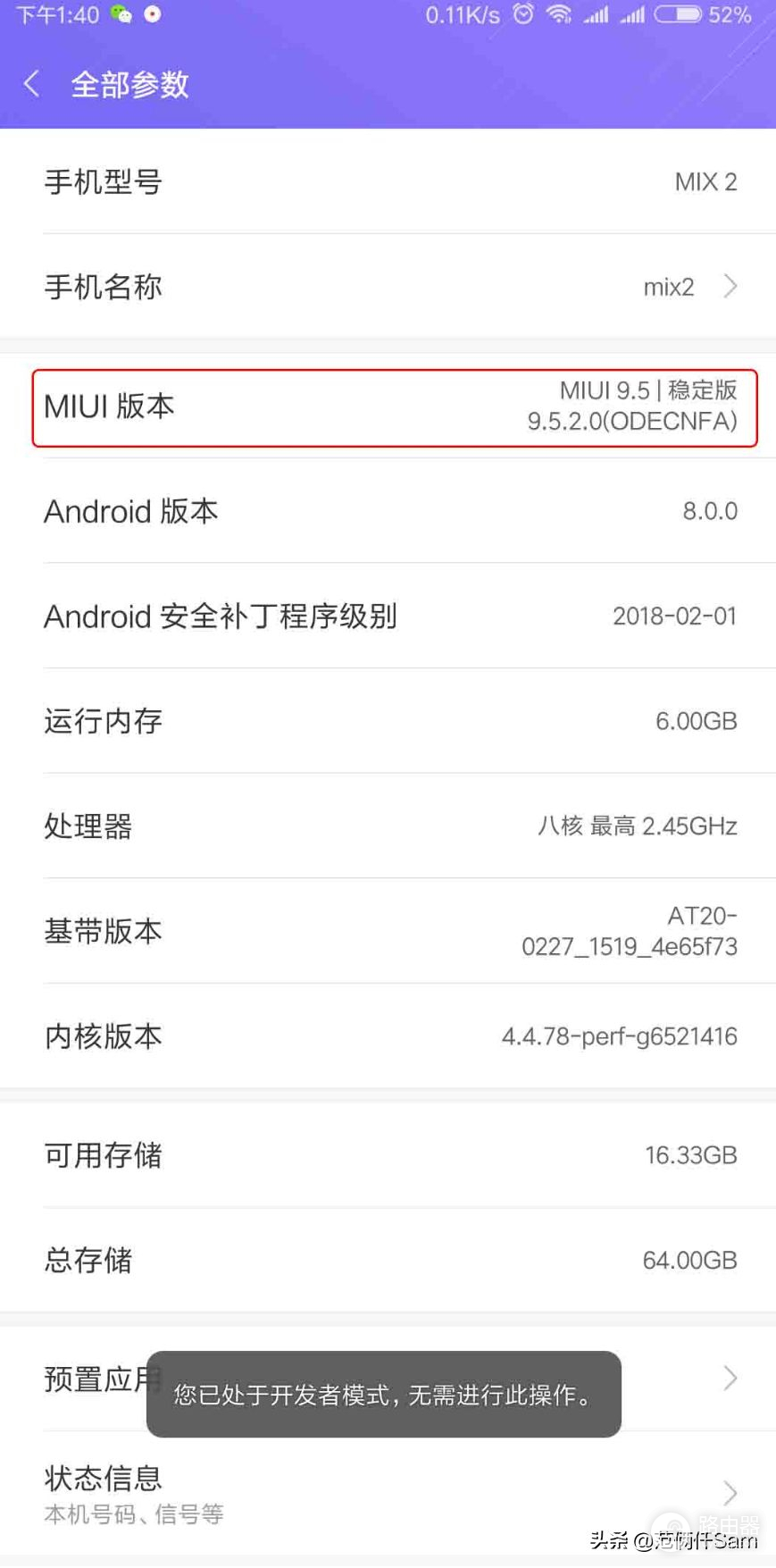
▼4,然后找到开发者模式(手机系统都不一样的,miui是点击更多设置里面有开发者模式)找到这个模拟位置,选择刚才下载的软件。
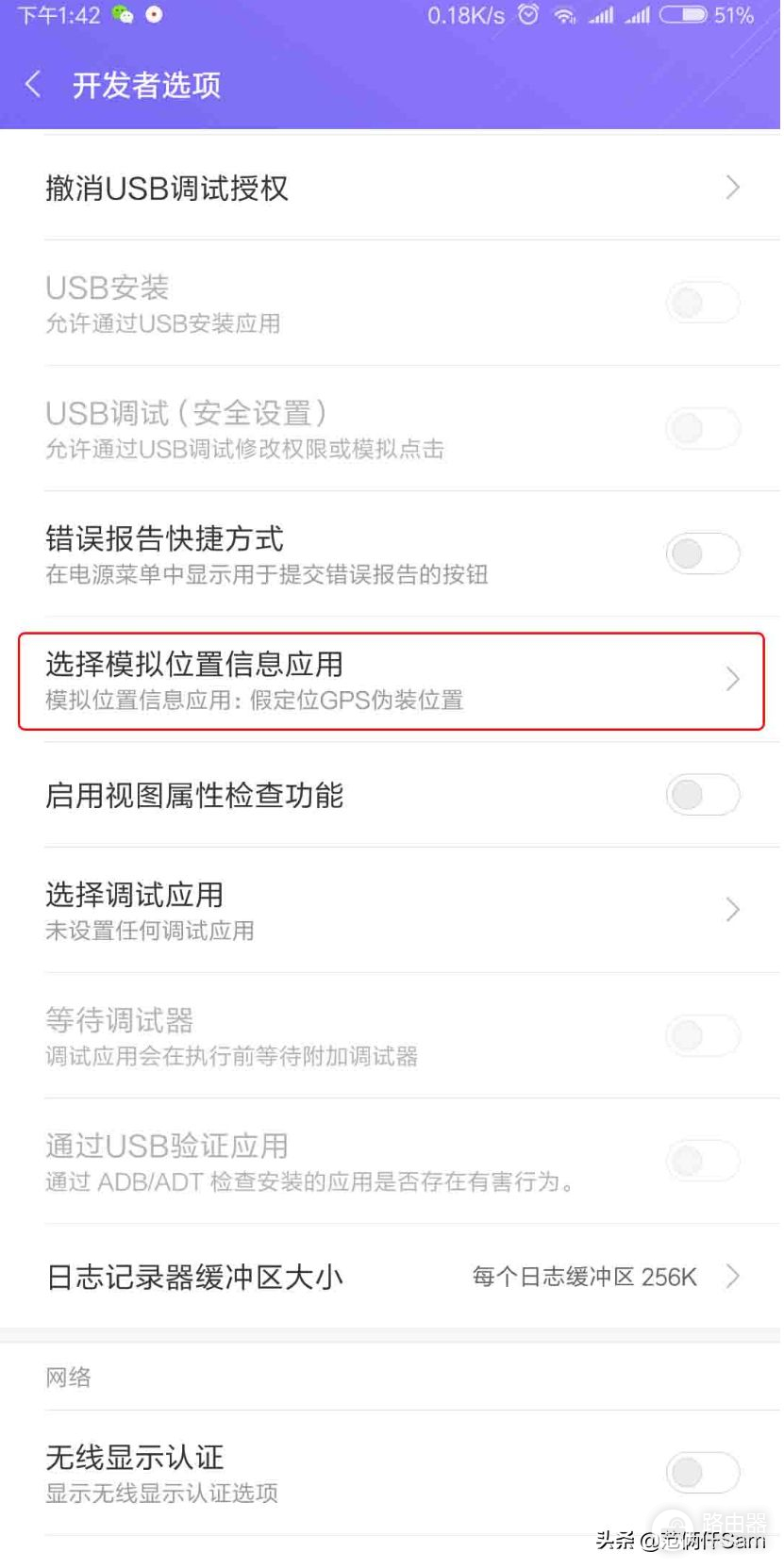
▼我写的您要是看不懂,这软件的设置提示是这么写的。
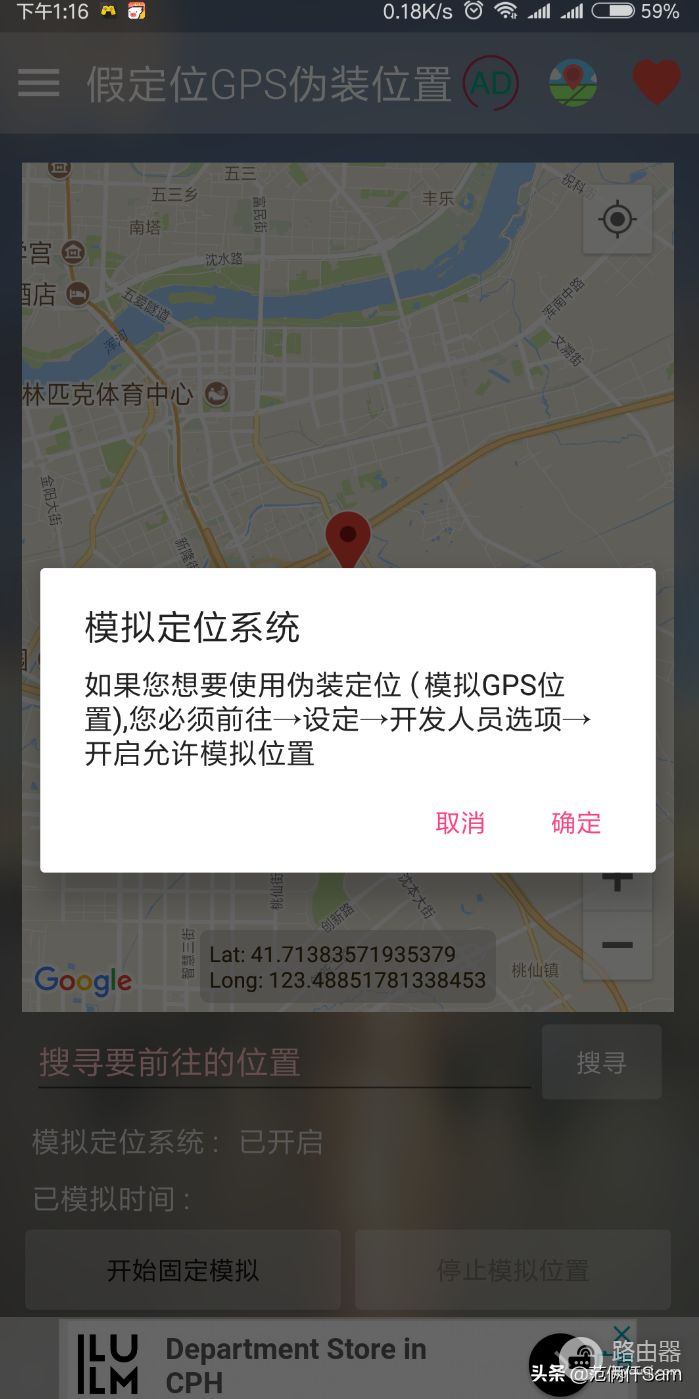
▼5,到这里先把您的wifi关掉,打开流量,使用wifi很容易导致之后浏览器的步奏失败,我们把地点定在丹佛了,反正美国境内就可以啦。随便一点都行。然后点击左下角的开始固定模拟。
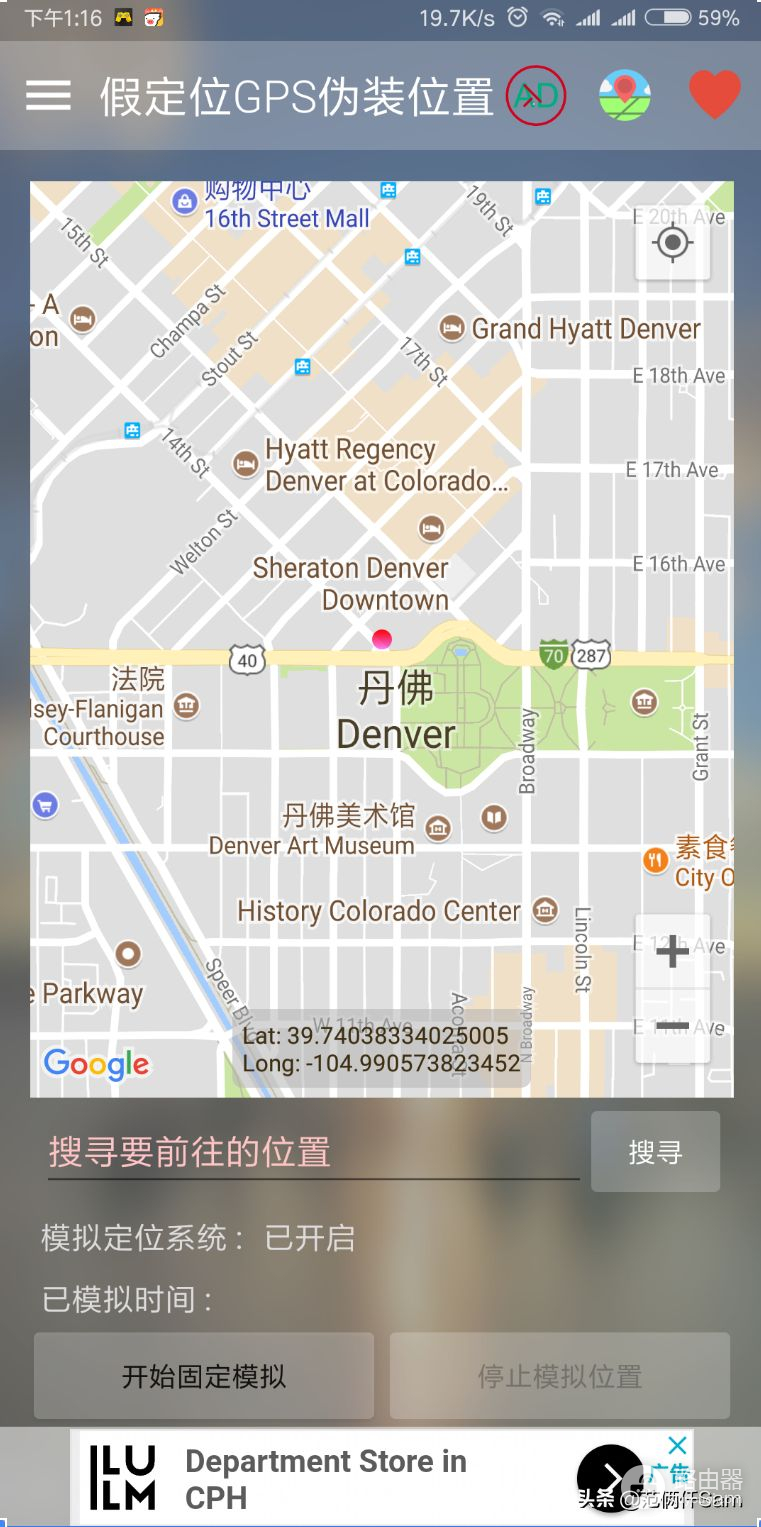
▼6,软件会自动切到后台,我们打开谷歌地图看下成功没有,诶,好想成功了。这里提示我知道有很多企业是微信定位打卡,我上面这个软件微信定位是不好用的、百度地图居然也是不好用的。
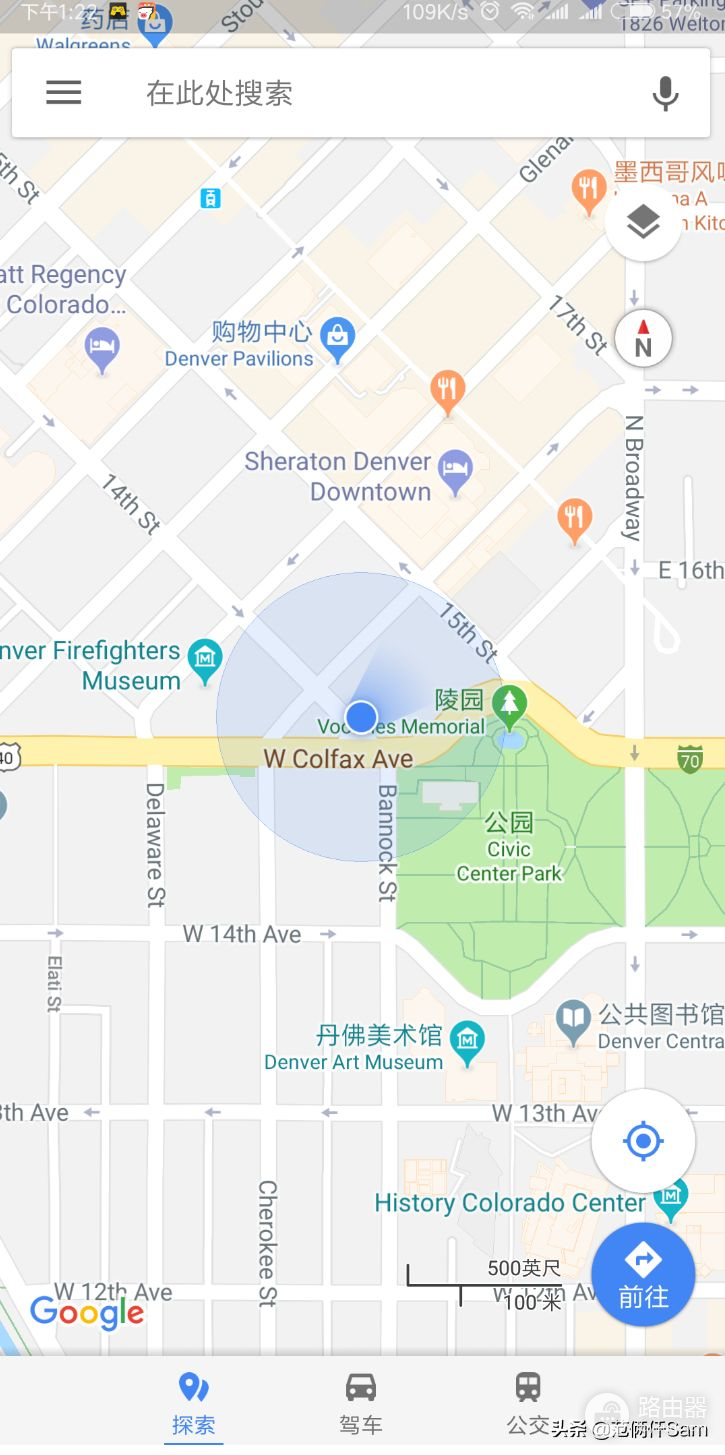
下面我们来与客服聊天了
(建议使用chrome手机浏览器,带翻译功能,同时并不是必须拥有特殊网络环境)
▼1,手机页面进入美国psn,拉倒最下方,点击关于我们。
https://store.playstation.com/en-us/home/games?smcid=pdc%3Aus-en%3Apdc-home%3Asee-latest-games%3Anull%3ASTORE-MSF77008-NEWTHISWEEK%3Aemcid_playstation-store-bag-spotlight-01-us-12jun17
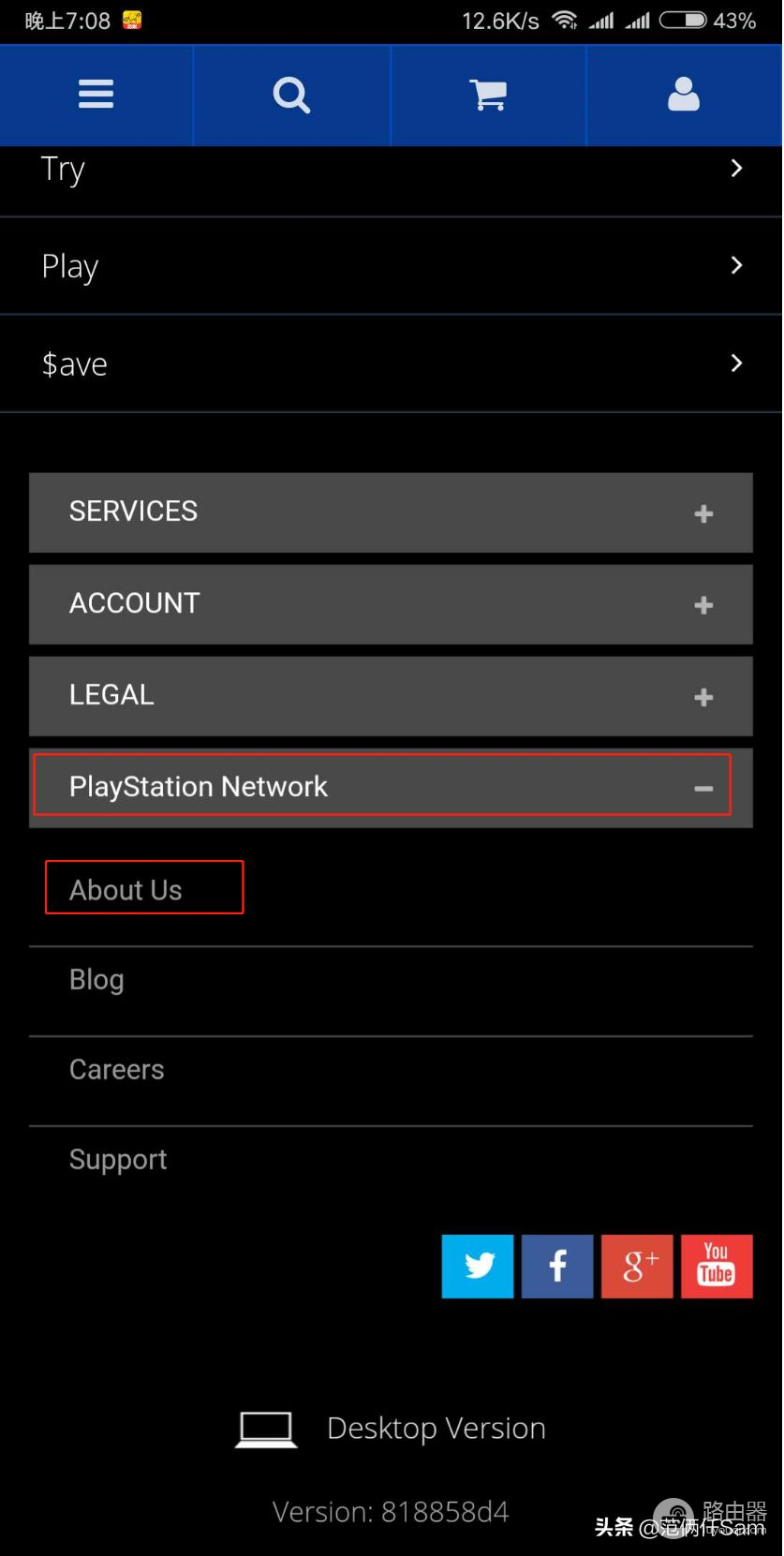
▼2,会跳转到新的页面。点击帮助然后点这个客服标识。
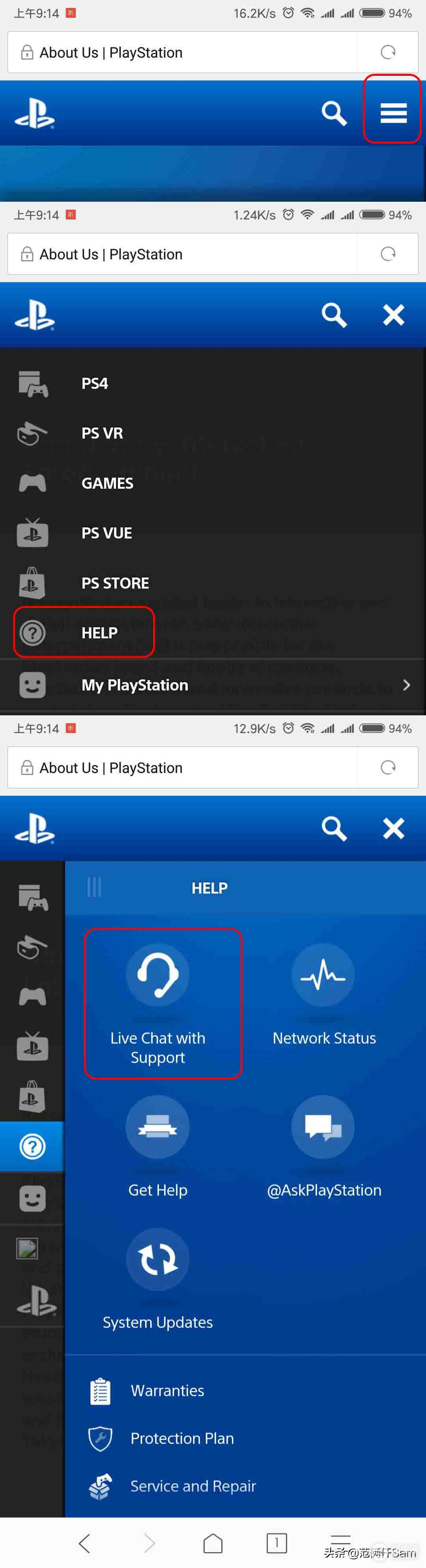
▼3,之后你会需要填写一些信息。
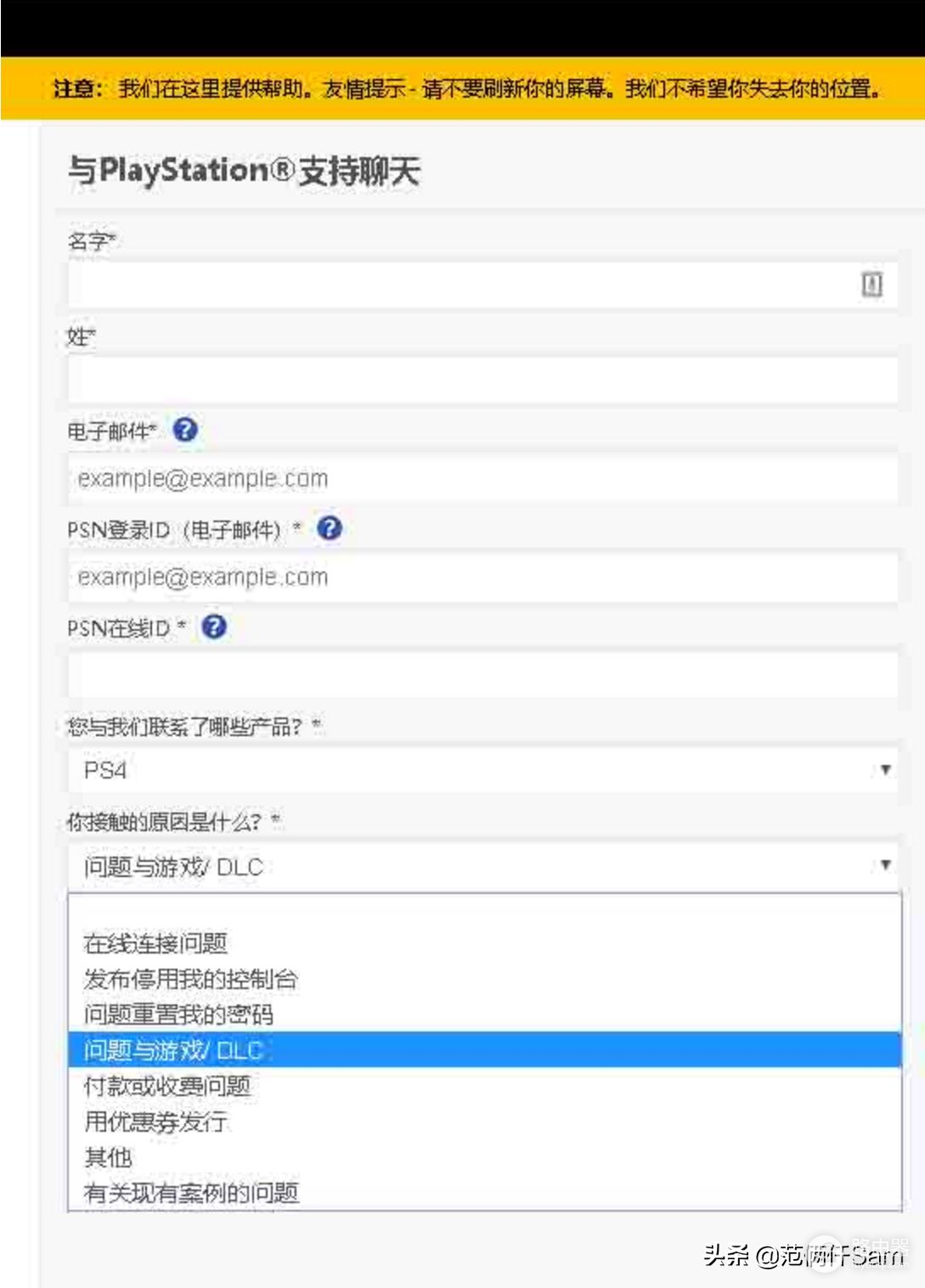
▼4,诶?这啥情况?哦 下班了啊。我查询到索尼ps总部是在旧金山,您百度下旧金山时间就知道总部现在几点了,他们的工作时间是周一到周五得早六点到晚10点,周六日的早7点到晚8点。没办法我们换个时间再来吧。
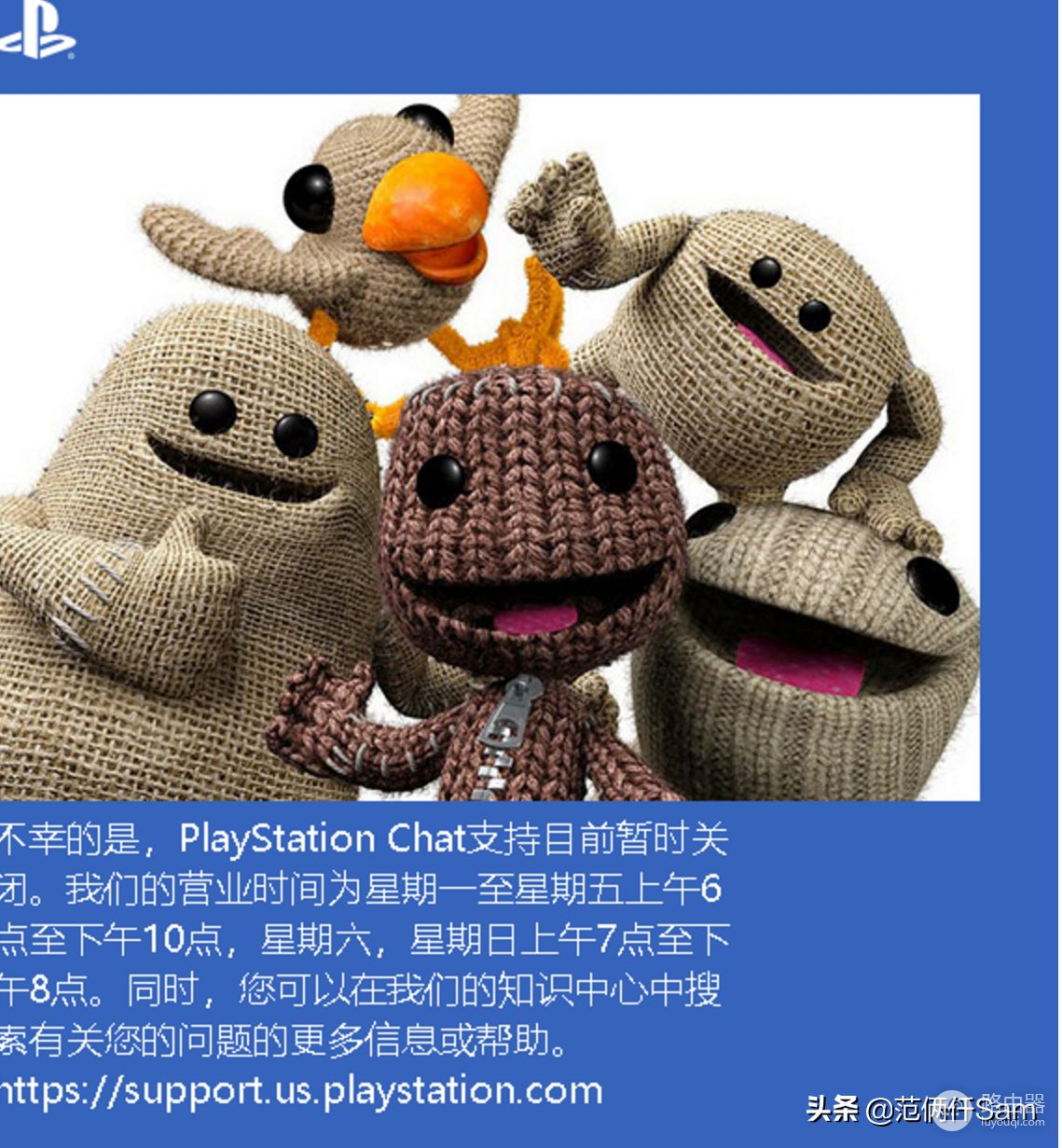
▼好吧,我们换个时间。终于进去了 说大概等个十分钟就可以和客服对话了,如果你英语不够好 记得准备好翻译软件。
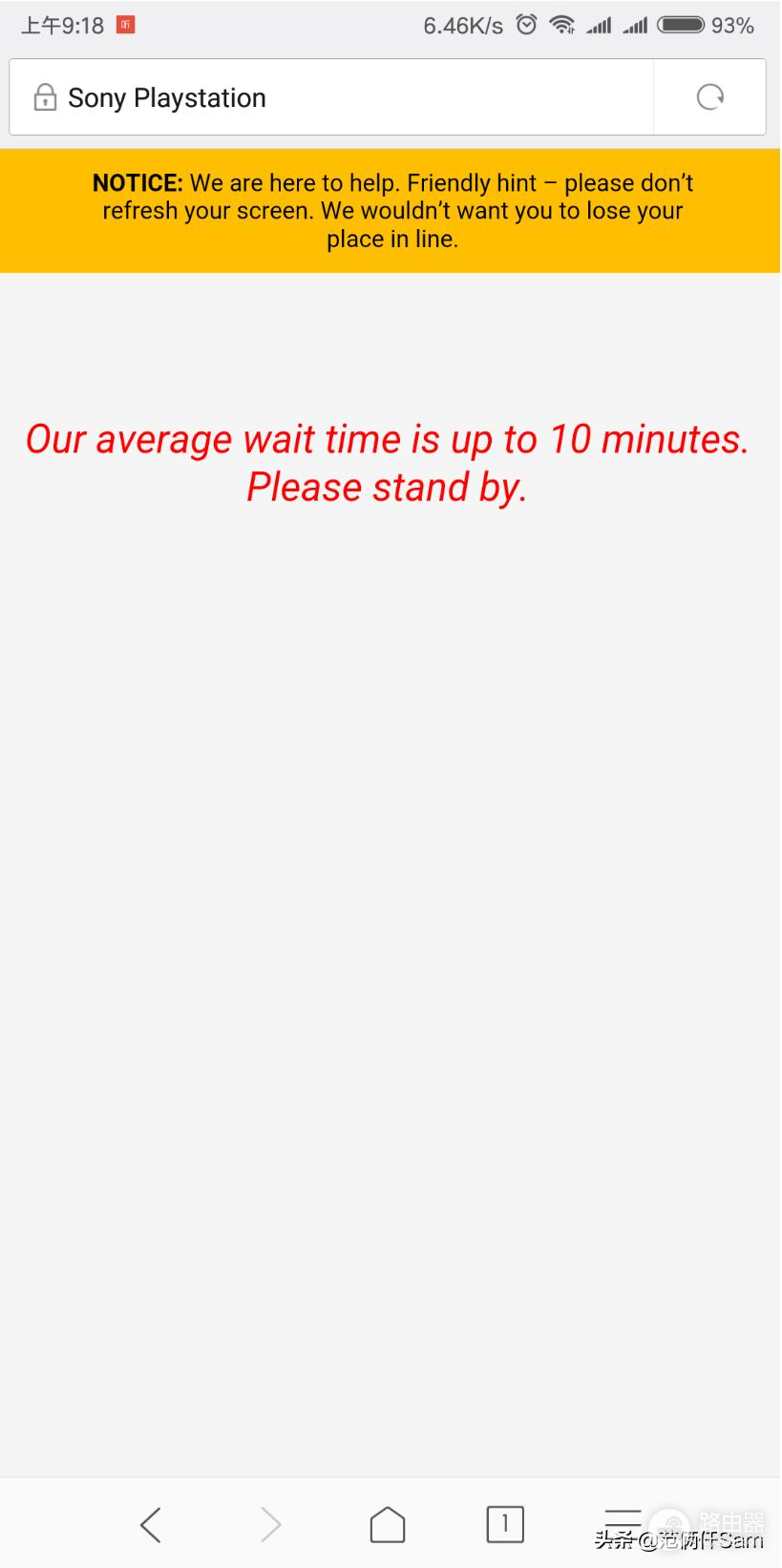
▼我第一次是想退《真人快打X》的追加内容 成功!(原文是英语,我用chrome浏览器翻译成中文的)
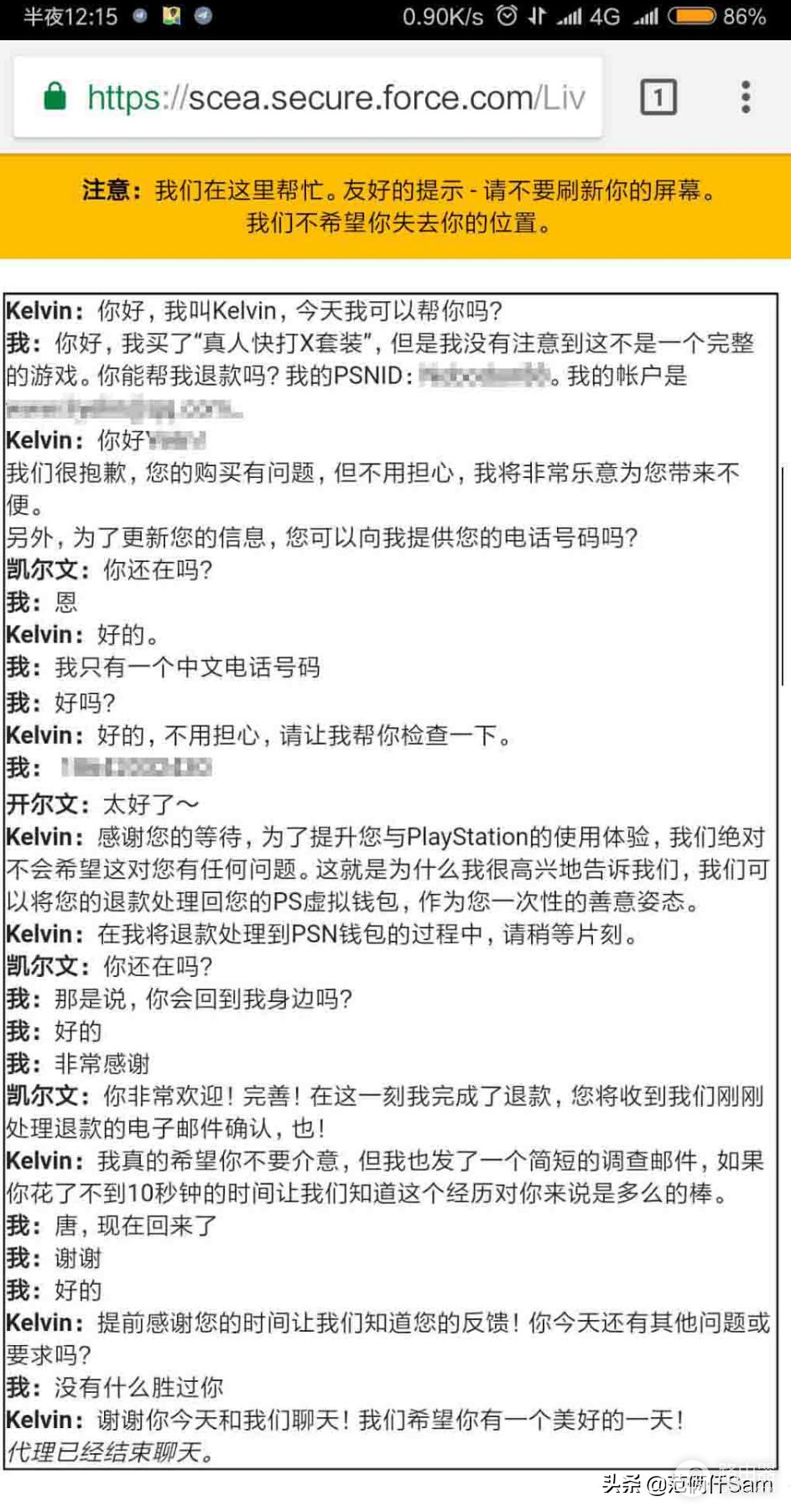
▼第二次大概两周后,我又买错游戏了,想退《奇异人生》就不让退了,客服理由是在短时间内同一个理由申请退款就不给退了。所以各位美服游戏看准再买啊
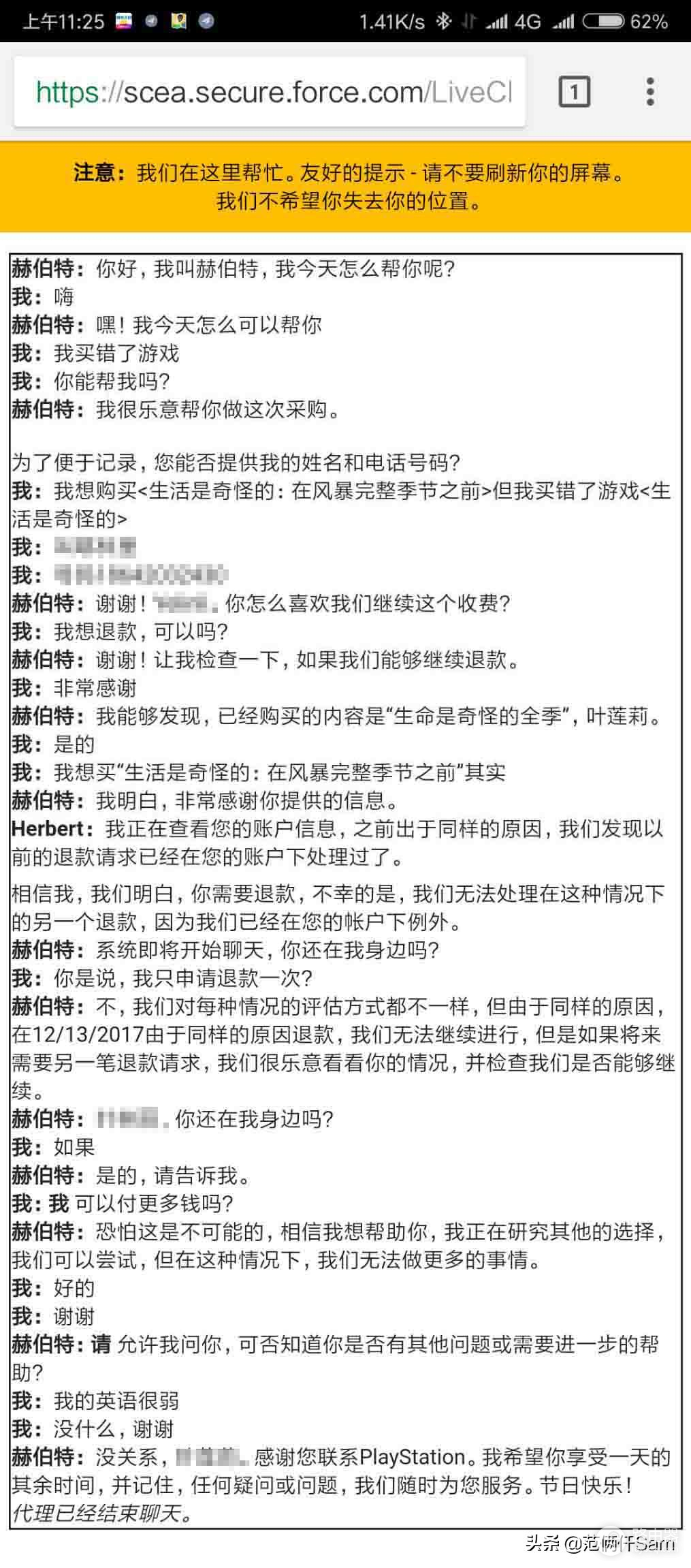
再说几个我这一阵子玩游戏的小tips
有关买在线游戏的建议。
如果你购买了港服会员,这样你就可以玩在线游戏了。
那么如果你在美服(无会员)购买了一款在线游戏,然后下载到你的ps4里,
你是否可以在港服打开游戏,并进行在线游玩呢?
答案是可以的。
那如果你有会员,老王无会员,你与老王合购,互换了账号绑定对方的机器。
那么谁可以在线游玩呢?
答案是老王,因为老王的机器绑定的是你的带会员的账号。
三,我,,,我把小号光盘插光驱里,拿不出来了。。。。。。
这事情讲起来其实挺不好意思的,是一个傻缺干的事儿。
不过我也分享出来,防止别人像我一样傻缺。
我是想用usb蓝牙插在ps4的usb口上,然后用蓝牙连接音箱或者耳机来解决声音的问题,结果自然是不好用。
然后我想是不是没安装驱动的问题,我就把usb蓝牙设备带的3寸光盘插进ps4的光驱了,
结果,,,不光是不读盘的问题,是拿不出来的问题。

这里解释下3寸盘是什么?
我们一般使用的大的光盘是5寸盘,外径120mm,有的时候配送的光驱是小尺寸的光盘,就是3寸盘,外径80mm▼。

结论,3寸光盘不能插到任何,听我说,是任何吸入式光驱里面,包括你的车载光驱都不可以,包括如果你的macbook比较老款,也是吸入式光驱。
然后我大概经过半年不用ps4光驱的日子。其实对我没啥影响,因为我基本没有实体盘,
直到老王告诉我他买了一个《荒野大镖客2》▼,我才决定把光驱这个问题解决了。
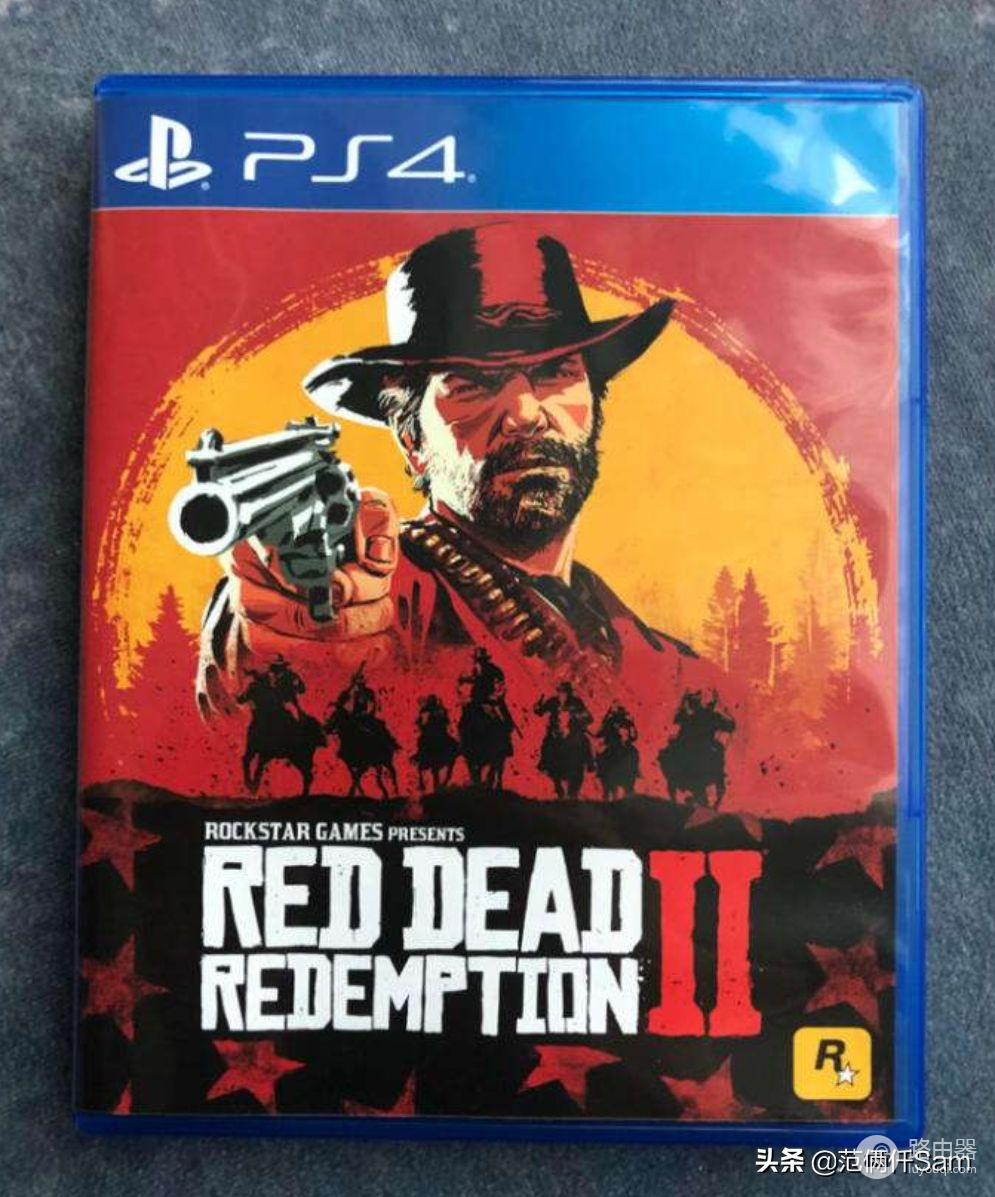
索尼保修
首先,我去了保修,先是电话预约,然后开车跨越半个城市到达索尼维修,然后人家告诉我这不在保修范围内,如果要维修大概会花费几个月时间,几百块的维修费(好像说的意思是要换光驱)。
合理吗?当然合理,没事儿犯什么傻缺,塞3寸盘到吸入式光驱。

上网搜索解决办法
1,甩出法
反正我是试了很长时间,也没甩出,就当失败把。
值得注意一点是,甩的时候你可擦擦手上的汗,别脱手了。▼

2,折纸扫出法
这帖子并不是很热门,我是翻了好多页才看到有一个人说这么一个方法,帖子的名字叫《30秒取出苹果电脑吸入式光驱8cm光盘的好办法》,非常感谢作者飞天小苹果,你帮我省了一个光驱的钱。
原理非常简单,就是找个A4纸,最好厚一点的,折一下,然后就把光盘扫出来。▼

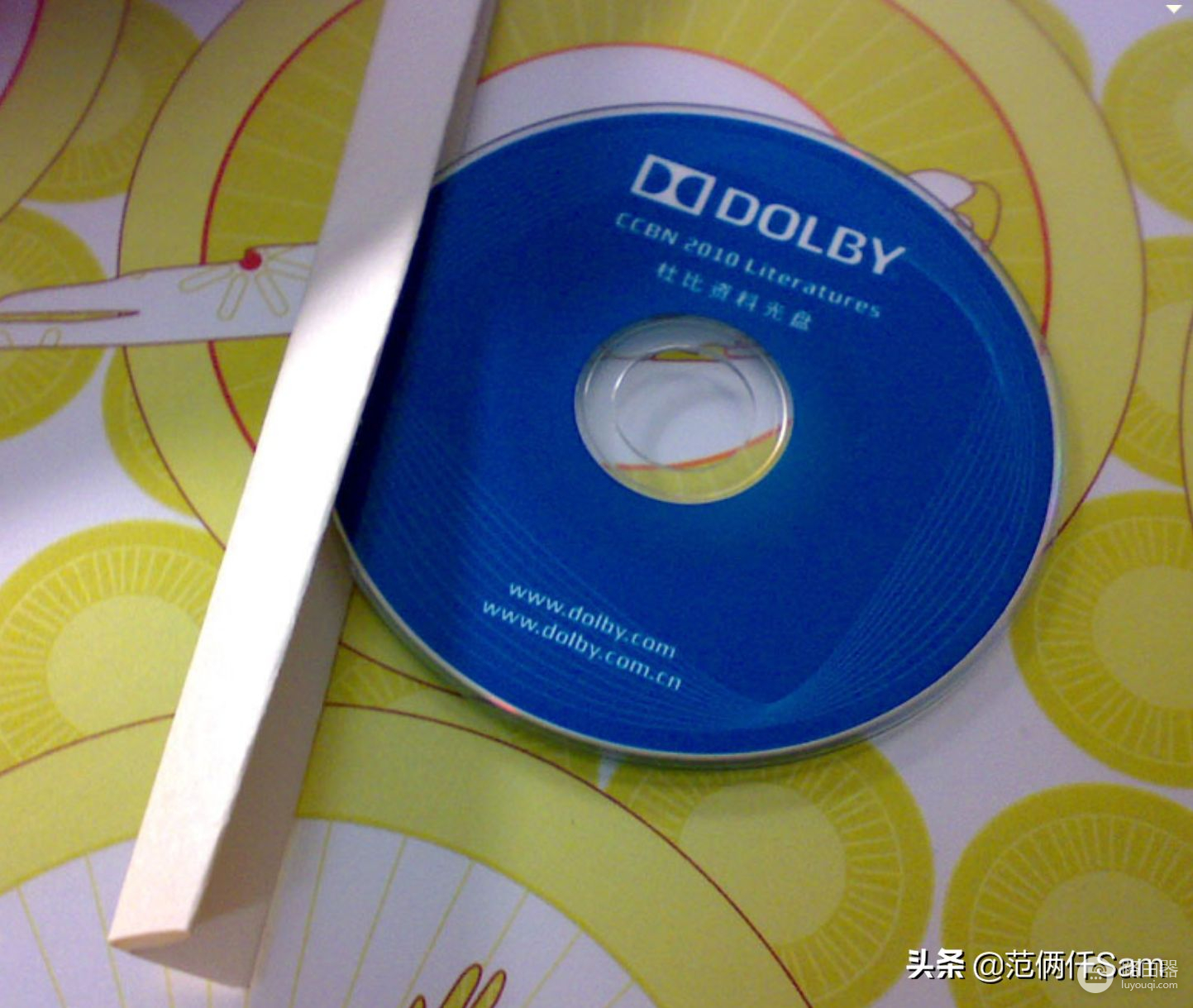
四、电脑与ps4共用音箱解决方案
为啥我要干那么傻缺的事情?还不是我想把声音的问题解决。
先说说我们的需求是什么?
就是我有一个小书房,电脑和ps4都放在书房里,但是我只有一台显示器、一套音箱的情况下,我希望我开机电脑,显示器上就显示windows,音箱就出电脑的声音;我开机ps4,显示器上就显示索尼游戏,音箱就出游戏机的声音。

先说共用显示器的方法
答:其实就一个解决方法,就是买一台有多个接口,其中一个一定是HDMI,另一个接口可以接到你的显卡上的显示器。
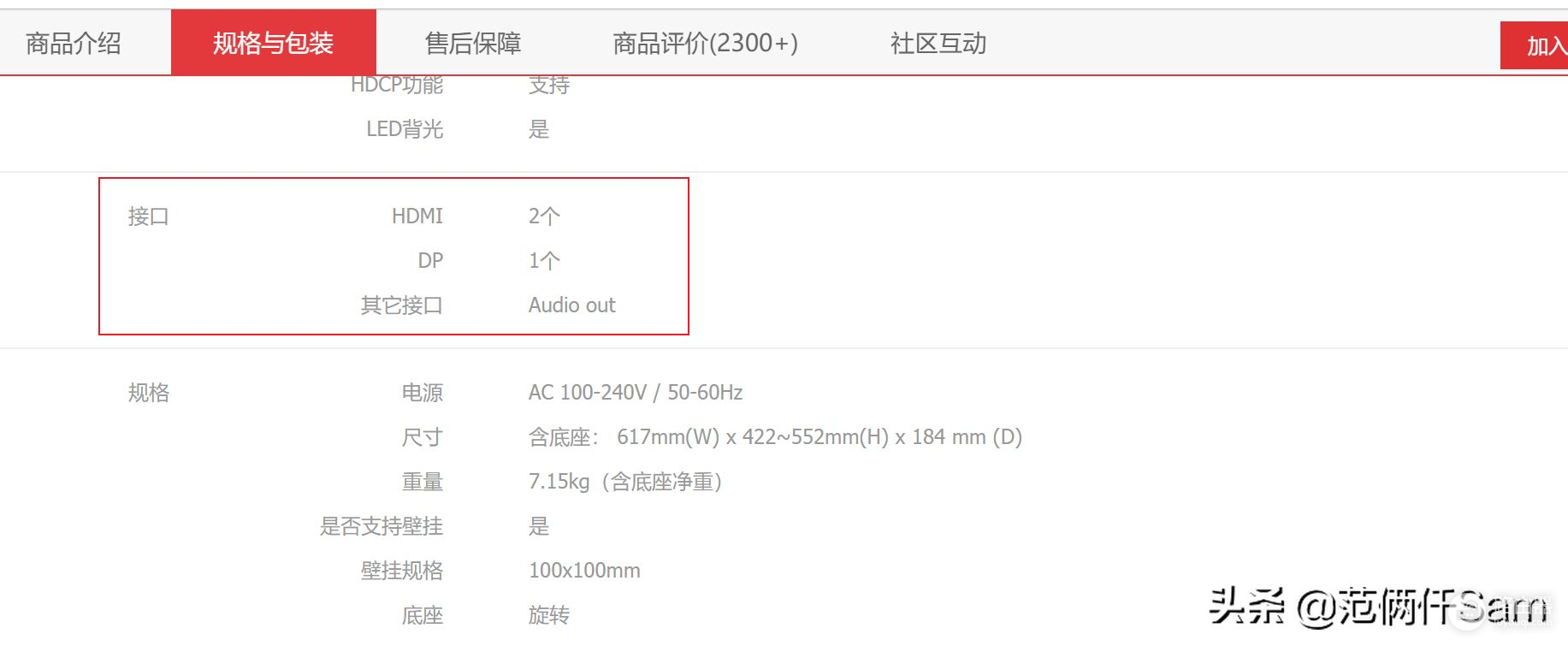
这里要提示下,最好不要用转接头,我曾经使用过vga转HDMI的转接头,结果显示器时不时的就闪一下,看来是不稳定。
再说共用音频的解决方案
音频就比视频要麻烦的多,听我慢慢道来
下面我们先把音频、视频的接口都解释一下,然后再来聊。
1,VGA▼
这种线是最老式的,老到啥程度呢?老到目前很多显示器、显卡都直接没有这个接口了。

2,DVI▼
这个是高清口,高清一般就是1080p的意思,你要是听人说2k,4k那是比高清更加高清的存在。
不过这口类型比较多,我曾经买过一条线插上没反应。目前也是慢慢被淘汰的接口。

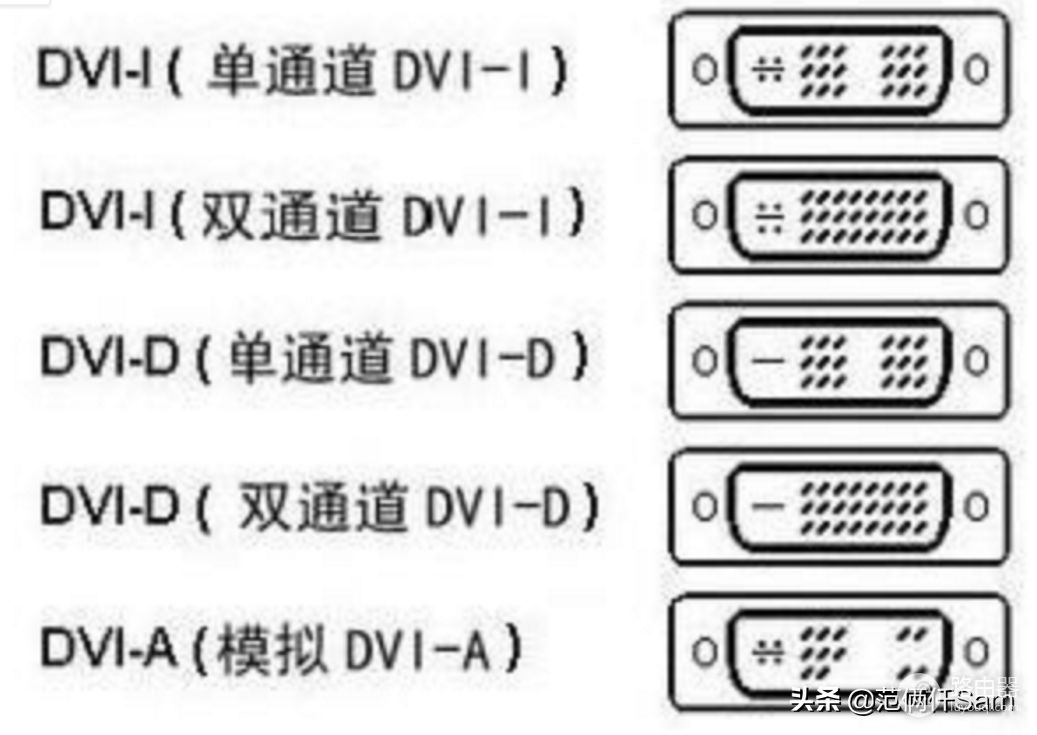
3,HDMI▼
这个接口目前是普及了,虽然分很多代,但是第一代的接口至少也是5G的传输带宽了,也支持10b了。
这都不重要,重要的是HDMI开始,传输的信号带音频信息了。
啥意思?如果你买了一条显示器,显示器上有个3.5mm的音频口,如果你显卡到显示器是HDMI连接的,你音箱插在显示器的音频口上,也可以有声音的。
但是如果你用VGA或者DVI线连的,就没声,因为VGA和DVI没有音频信息。

4,DP▼
这种很像HDMI,但是有一边是直角的线就是DP线了,
咱们没必要知道的很详细,就知道这个接口比HDMI还好,而且也带音频信号。

5,3.5mm音频口▼
就咱们手机上消失那个耳机孔,咱们电脑音箱很多都是这个,然后可以插电脑主机上。

接口说完,我来说我的解决方案
解决方案有两个,
1,换显示器
你有一台显示器,但是很旧了,只有一个VGA接口。
你的显卡上有HDMI或者DP接口。
如果你决定换个显示器呢,上面共用视频那段已经讲了,需要买一个带多个接口的显示器,其中一个是hdmi接ps4,还得有个口(一定要是HDMI或者DP,如果是VGA或者DVi不行)接你的显卡,这样电脑和ps4就可以共享屏幕了。
如果你再多一个选项呢,买一个既带多个显示接口的,还带一个3.5mm耳机口的显示器呢。
这样你
电脑音箱连显示器
主机连显示器
ps4连显示器
你就可以音频视频共享了。
2,HDMI切换器(多进一出,音频分离)
你有一台显示器,只有一个HDMI接口,显示器上也没有音频口
你的电脑显卡是有HDMI接口的
你的电脑音箱是3.5mm音频接口

这个方法我就不推荐具体设备了,因为我只是知道有这么一个东西,没有具体使用过。
之前说过了,HDMI的线是带音频信息的,
所以,我们还是从HDMI上想解决办法
有这么一种东西叫HDMI切换器,而且一定要买多进一出,带音频分离的。
就是将电脑和ps4都连上HDMI线,然后两根线都插到HDMI切换器的“多进”那几个口上,然后切换器的“一出”连到显示器上。
这样就二合一连接了
那么啥叫音频分离呢?
音频分离就是将HDMI上的音频信息单独提取出来,给你放到一个3.5mm音频口上。
如果你购买的HDMI切换器不带音频分离,也就是说不带音频口,你这共用音频的目的还是达到不了

所以一定要买一个带音频分离的。
不过坏消息是,目前市面上带音频分离的切换器的HDMI接口都是1.2或者1.4的
而HDMI接口是2.0的切换器都是不带音频分离的。
这就是一个二选一的选项了,
我的建议是您就买带音频分离的就行,因为您只有显示器没有多个HDMI接口的,同时也不带音频接口的情况下您才需要买HDMI切换器,那这种情况,一般显示器也就是1080p的,1.2或者1.4的接口对这显示器应该也够用。
ps4pro上还有个数字光纤音频口
▼

左数第四个这个光纤口,也是一个音频口(这个就没有视频功能了),这个主要就是连功放的了,如果你不是连电脑音箱,要连功放就需要这个口了,不过通过这个口怎么与电脑公共功放我没这个需求,因为我根本没有功放。就可以自行想办法解决了。
左数第三个叫AUX接口,我百度查了一下说是叫辅助接口,主要的网页内容都是车上用的,而车上的都是3.5mm耳机接口,但是pro上这明显不是耳机接口啊,说明AUX也不一定是啥形状啊,再了解一下,这个口是给摄像头用的,看来不是音频接口。
其实现在很多主板也都带这个光纤口,咱们举例来说就是B450比较火的这款迫击炮。

而且网络上也有这种三进一出的光纤切换器,想要更好的音质,家里有功放的,还想电脑,pc4共用一套音响的,可以从这里面考虑考虑,

我自己选择的解决方案&4k显示器可以买吗?
最终我是趁着今年618买了27寸的4K显示器,我的显卡是588矿卡,买之有很多评论说要想玩大游戏上4K至少得是v56这种其级别的显卡,而我到手后发现,其实他们说的这句话是有前提的。
我现在的情况是,我玩游戏很少,主要是双屏办公,写文章,看电影,浏览网页。如果要玩游戏的情况下,我不玩打枪游戏,我喜欢玩3A大作故事情节那种游戏,比如古墓丽影暗影。
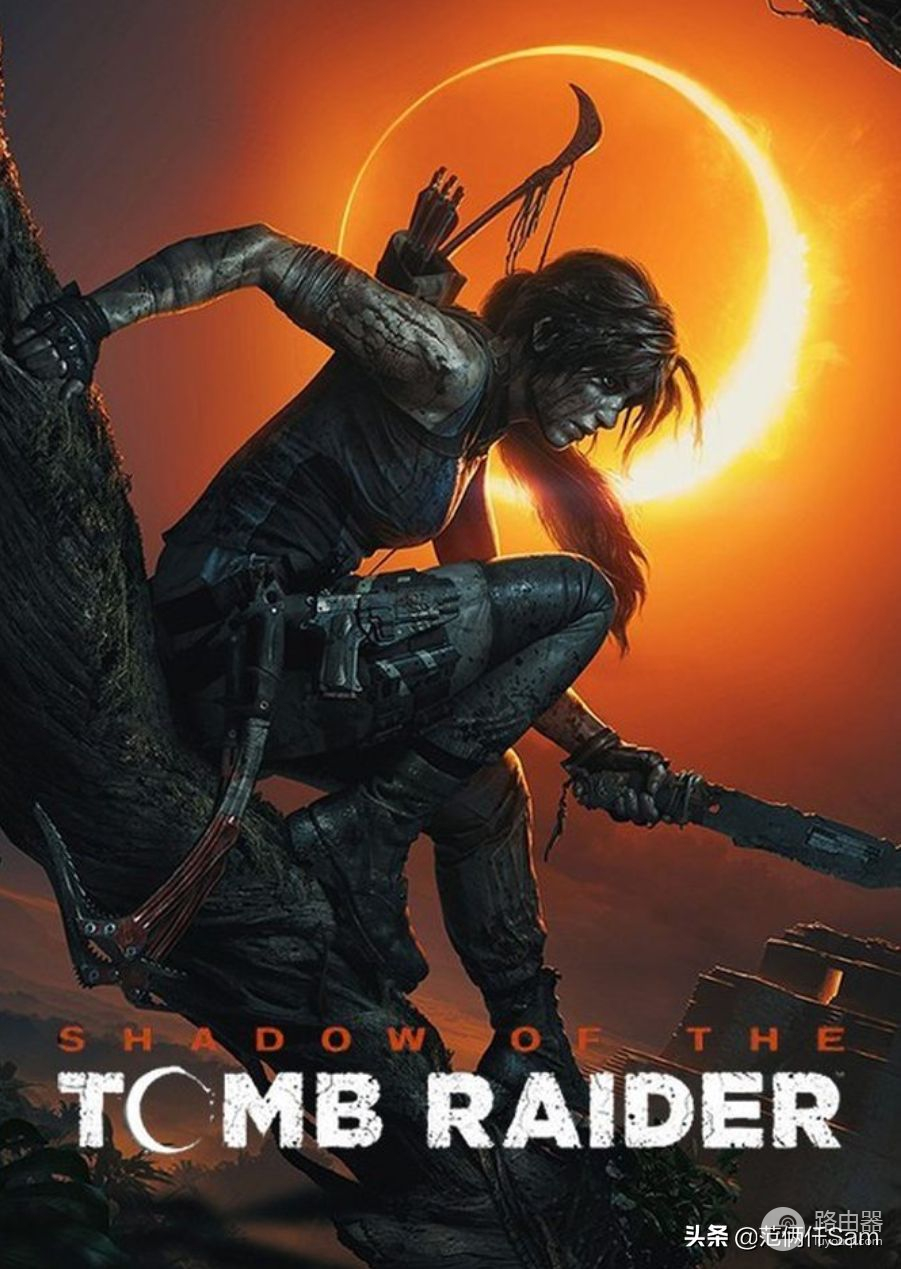
我目前使用的是双屏,分别是4k显示器与1080p显示器,同样都是27寸。我不是很懂显卡显示器这些东西,我就使用古墓丽影暗影自带的测试下吧,可以看到无论用4k还是1080都没有太大区别,4k高画质是可明显感知的卡顿,1080p低画质是最流畅的,不过平均帧率也才是29。
那咱们不拿数据说话,就我自己的感受,这种游戏其实平时还是挺流畅的,人多的场景就开始卡顿,比如古墓丽影暗影这种游戏,大部分场景都是在山里,也没什么人,就会好一些,玩起来还是挺过瘾的。
不过要是刺客信条奥德赛这种游戏就会很卡,普遍在20帧以内,30帧以内就是肉眼可知的卡顿了
总结下,就是588带大游戏还是差点劲,4k,1080区别不大,你甚至可以在游戏里把分辨率调整成1080玩。
如果你是我这种有ps4pro,电脑玩游戏很少的用户,4k显示器大胆的去买吧。
2k显示器不要考虑了,因为ps4pro不适配,会降级到1080p显示,还不是点对点显示,有可能效果还要差于1080p显示器。
▼4K 高画质

▼4k 低画质
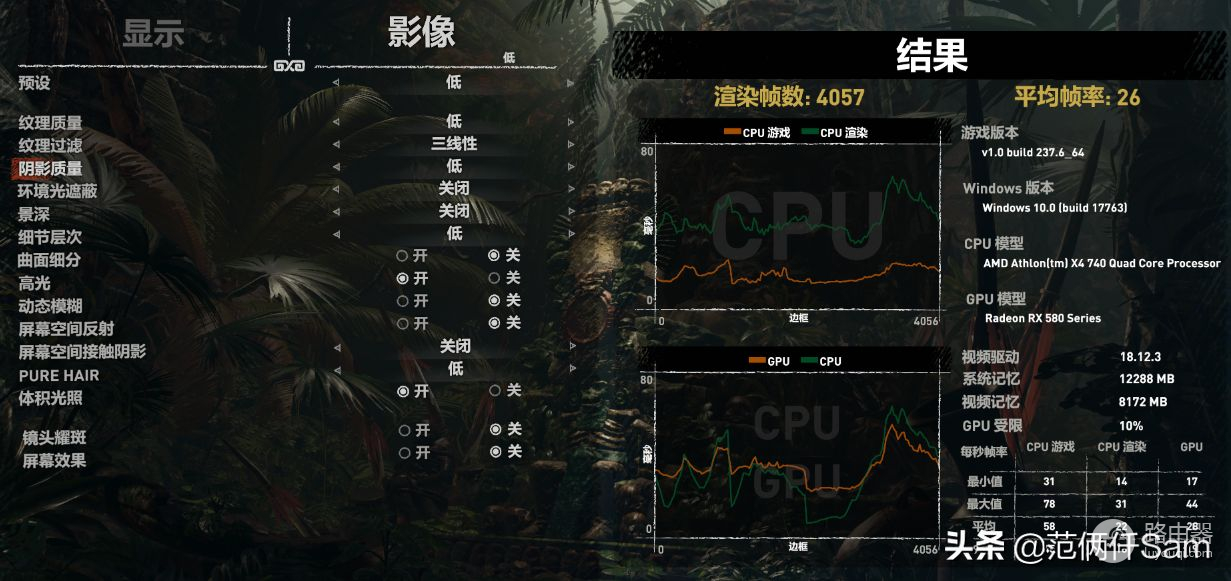
▼1080 高画质

▼1080 低画质

四,用ps4 支付宝买游戏
最近618打折嘛,我就在ps4上操作买了俩游戏,使用支付宝操作的
我想购买如下两个游戏,钱包里还剩下53.42元,俩游戏的总价打完折再用一个9折码是133.47元。下面我就把付款过程给大家叙述一下。
一、选好想要的游戏了,进入购物车后,点击右下角的往付款处。
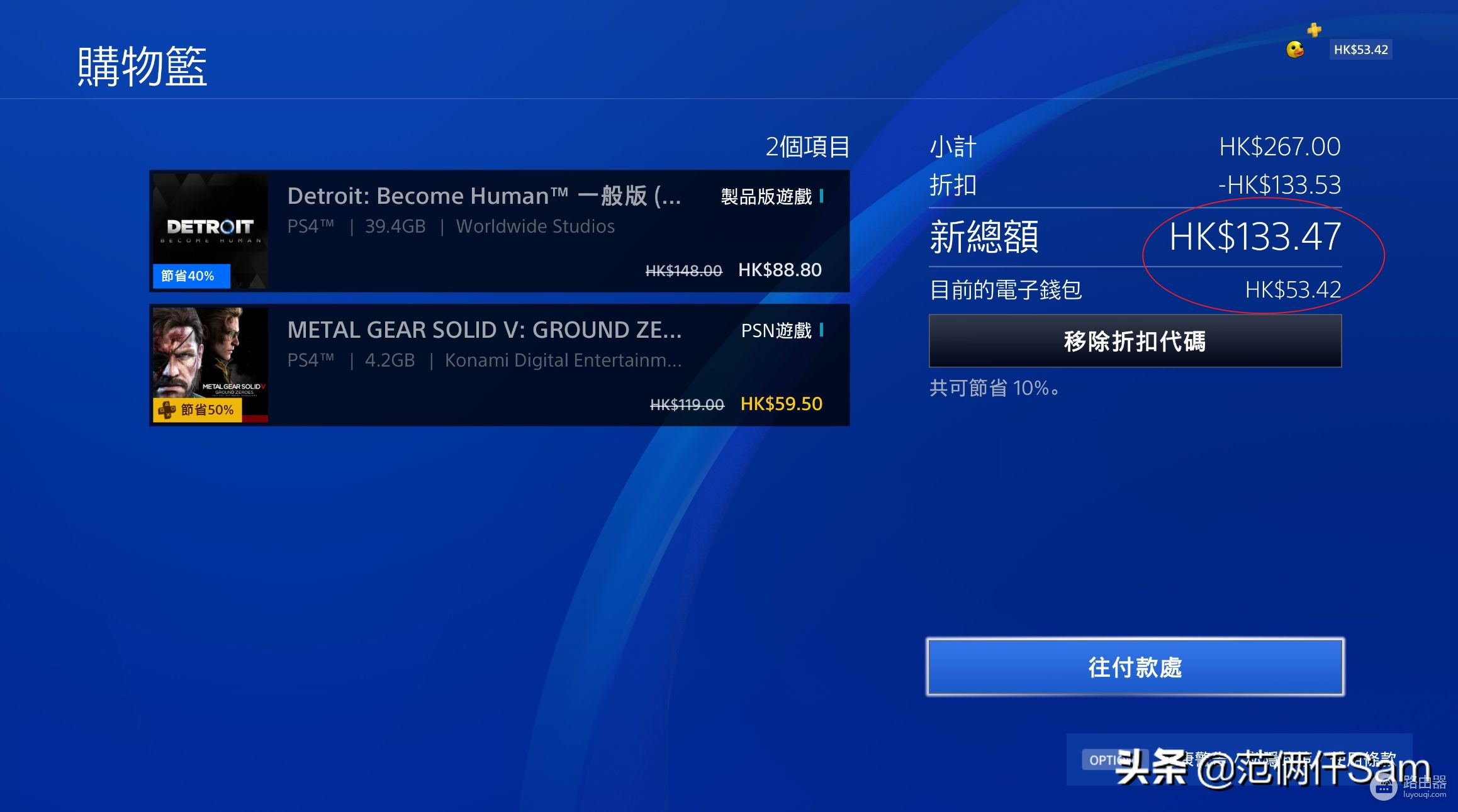
二、这时候就有很多选择,其中就会有支付宝,如果你需要付款的金额超过50港币,选择支付宝的汇率是比较合算的,
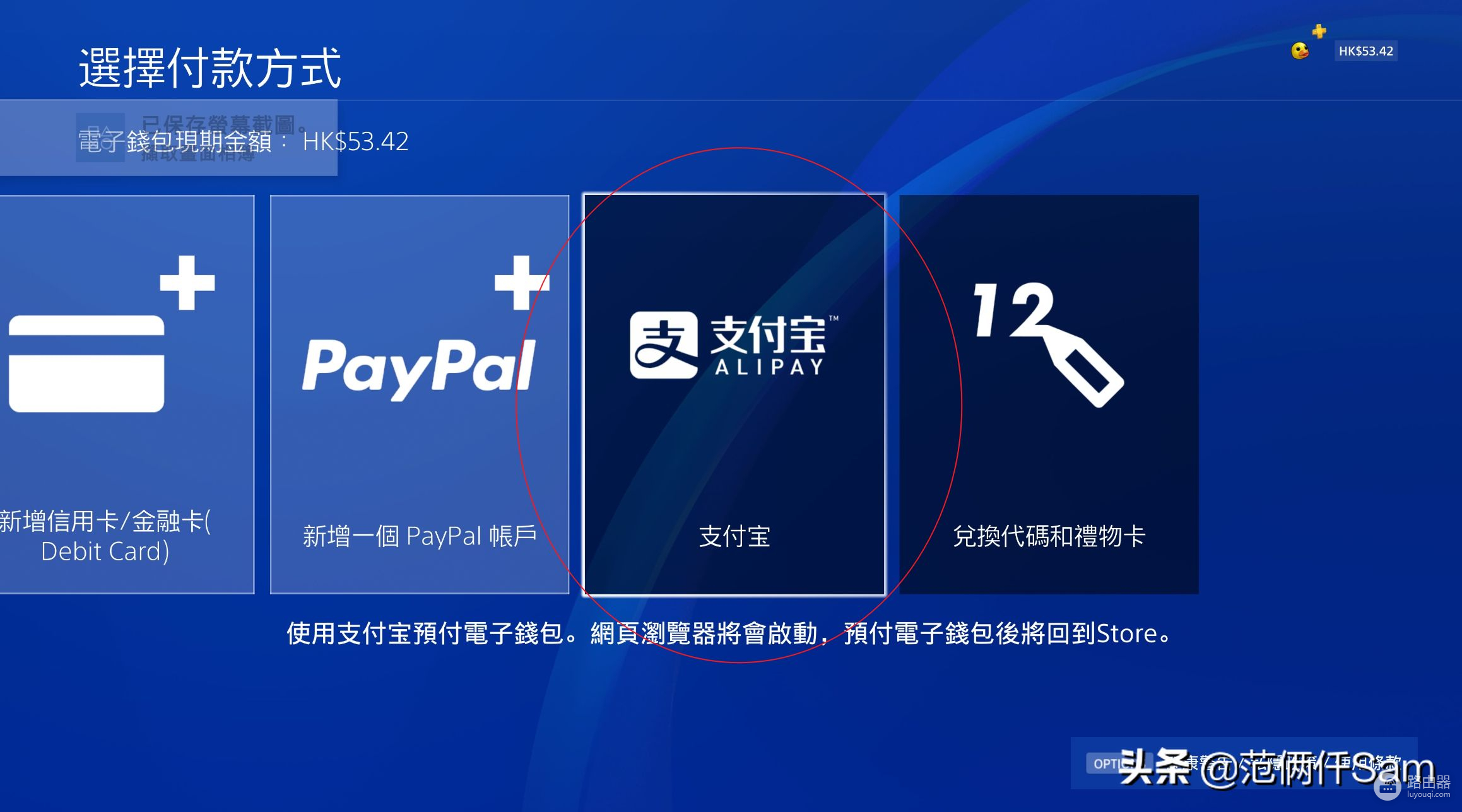
三、我这是两个游戏133.47,钱包里有53.42零钱,这样我的待付金额就是133.47-53.42=80.05元,超过50港币,可以选择支付宝。
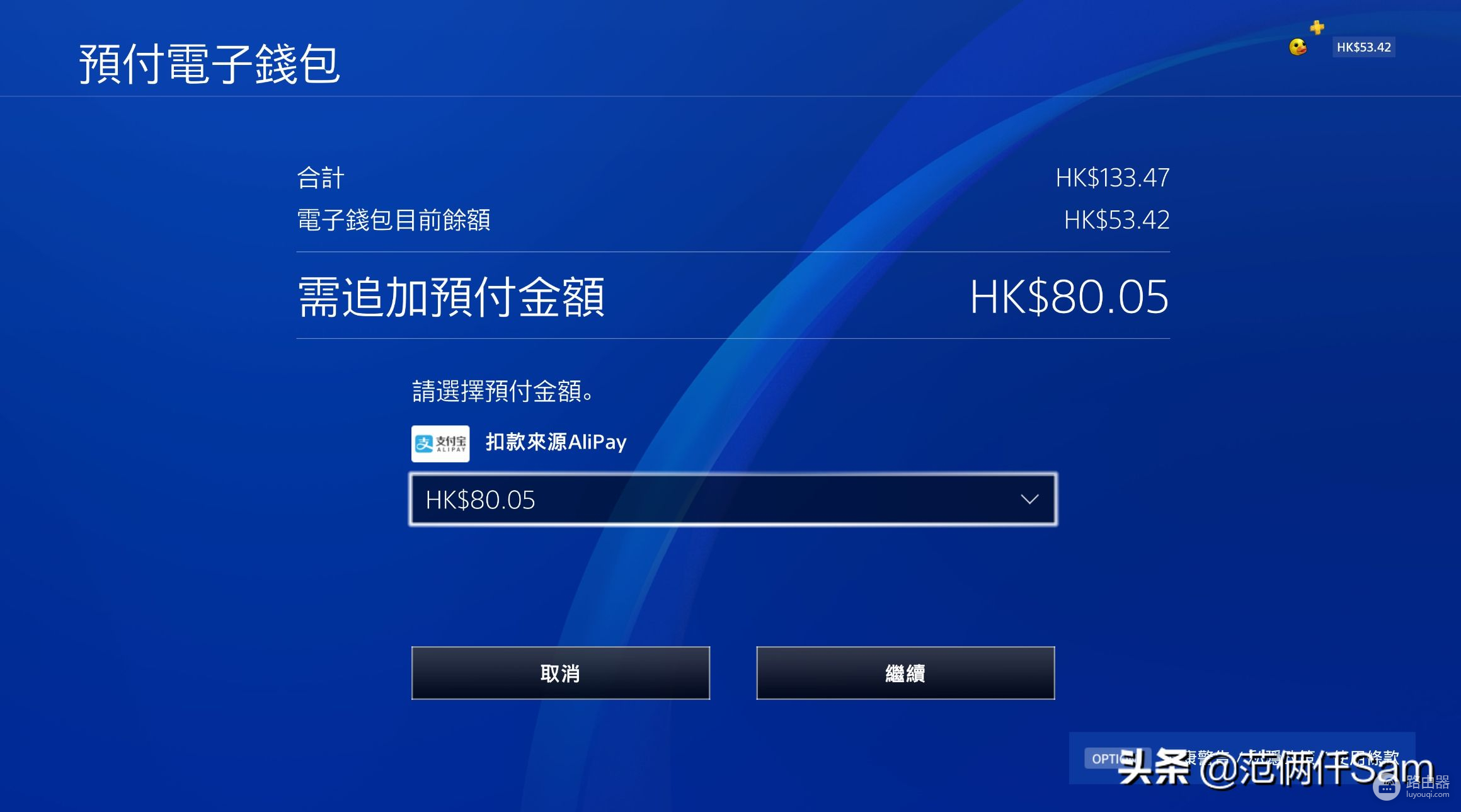
四、然后就会跳转网页,然后显示支付宝付款二维码,打开支付宝app扫一扫就可以了。我这个显示我的汇率是1港币兑换0.89人民币。
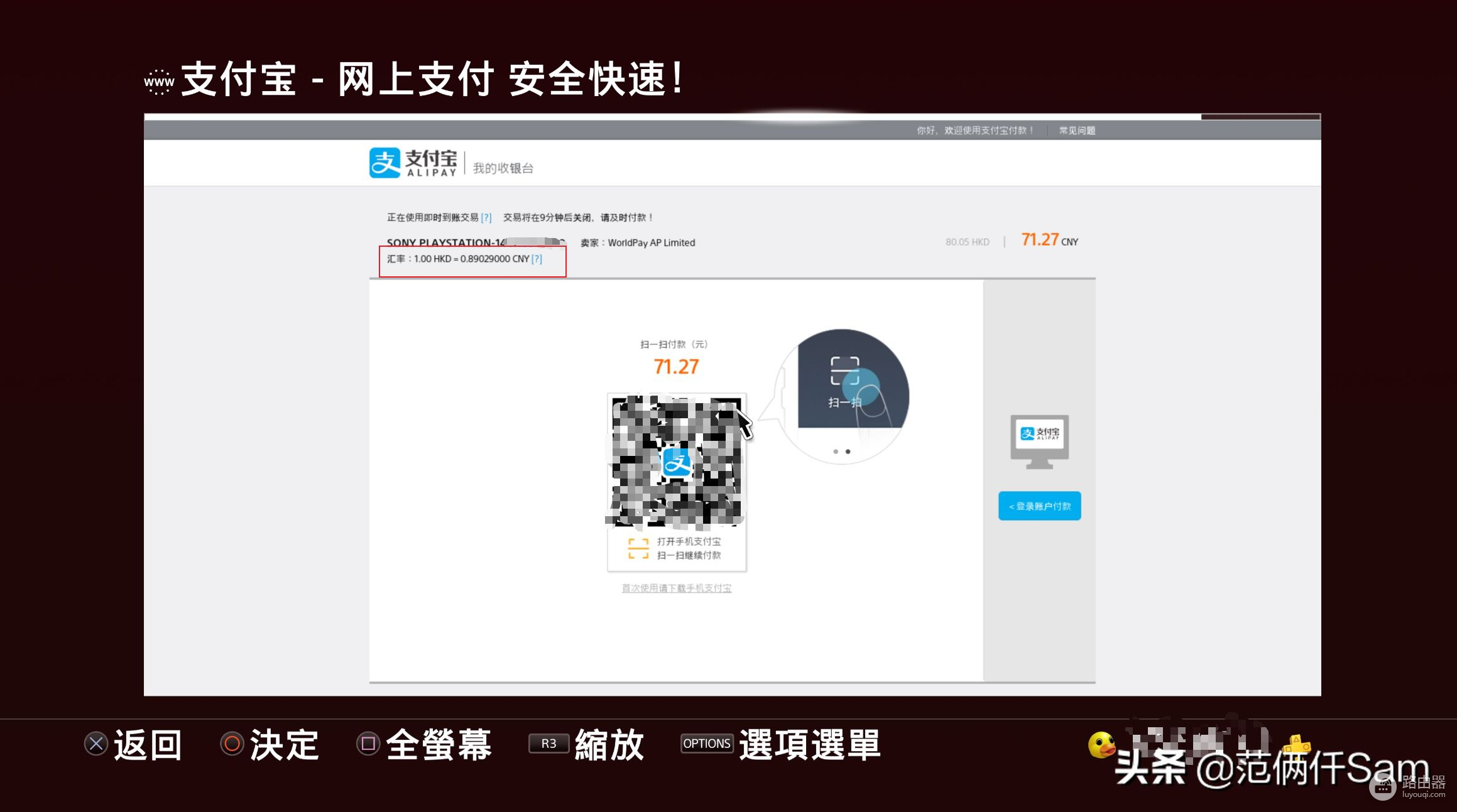
五,付款完毕又跳回付款处了,这时候显示我的余额是133.47、原来刚才那步不是付款,是充值啊。好吧充值完毕,点击右下角往付款处。
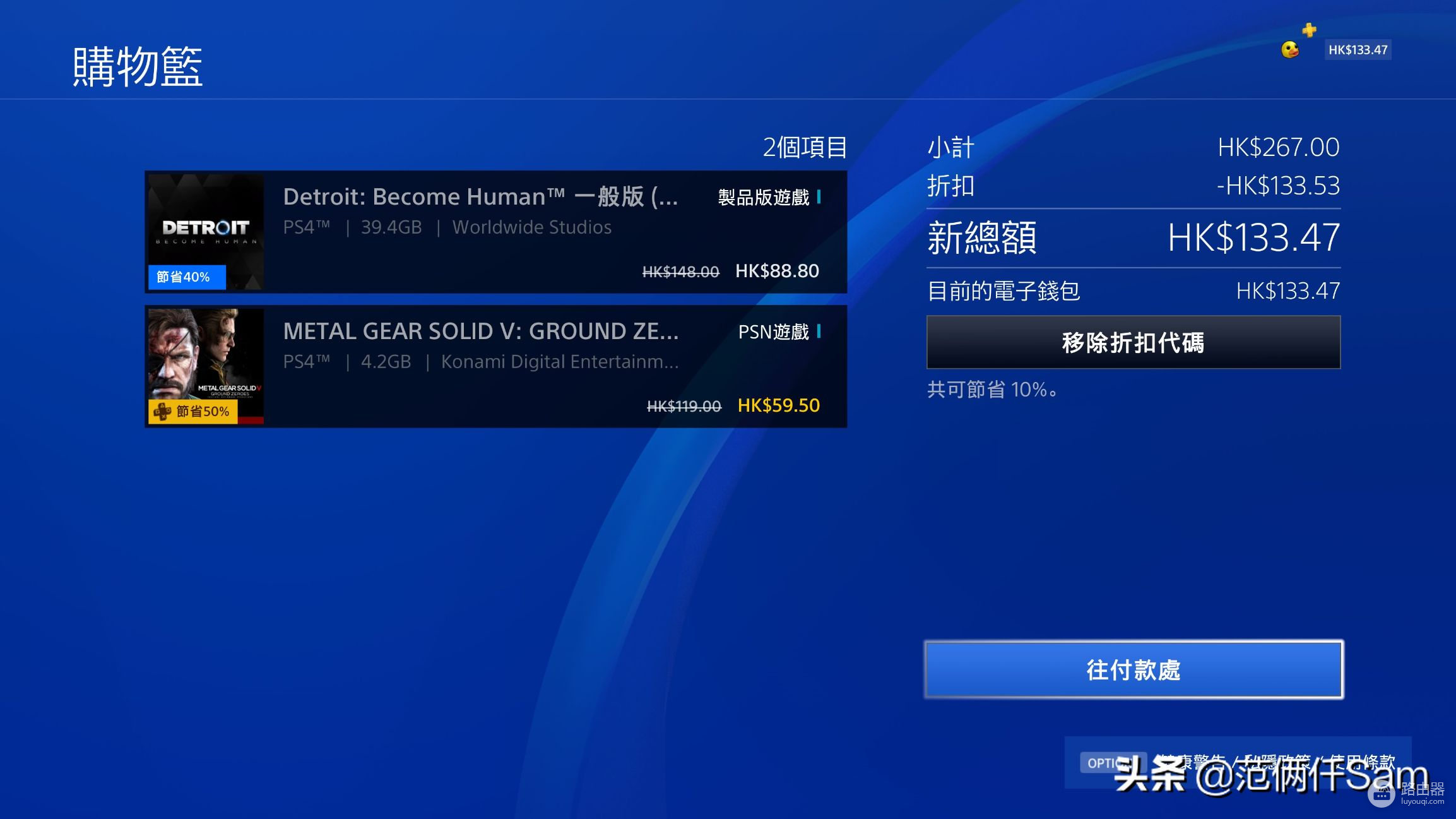
六、这时候需要你输入密码,就是你登录港服的密码。
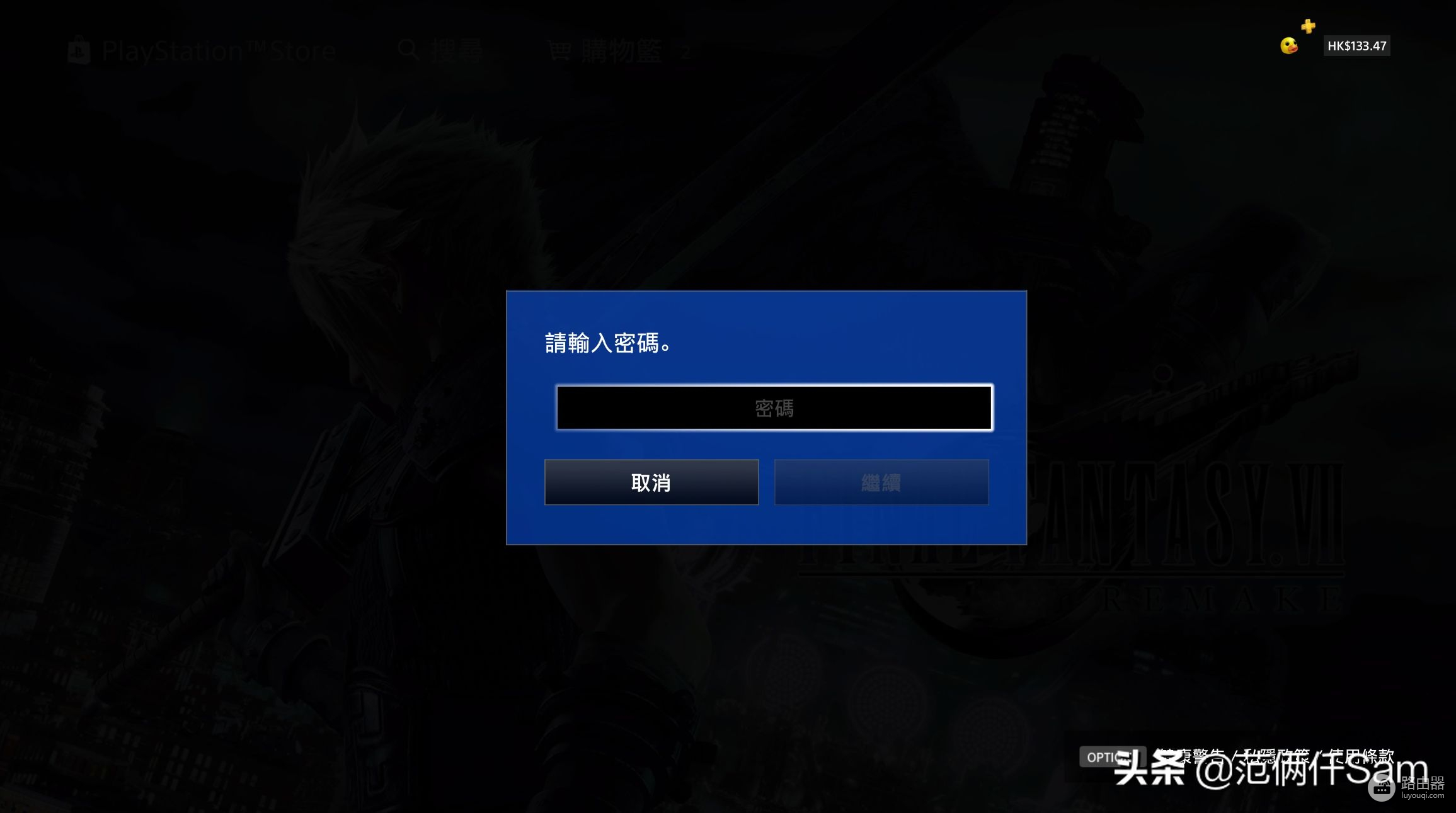
七,然后点击确定购买。
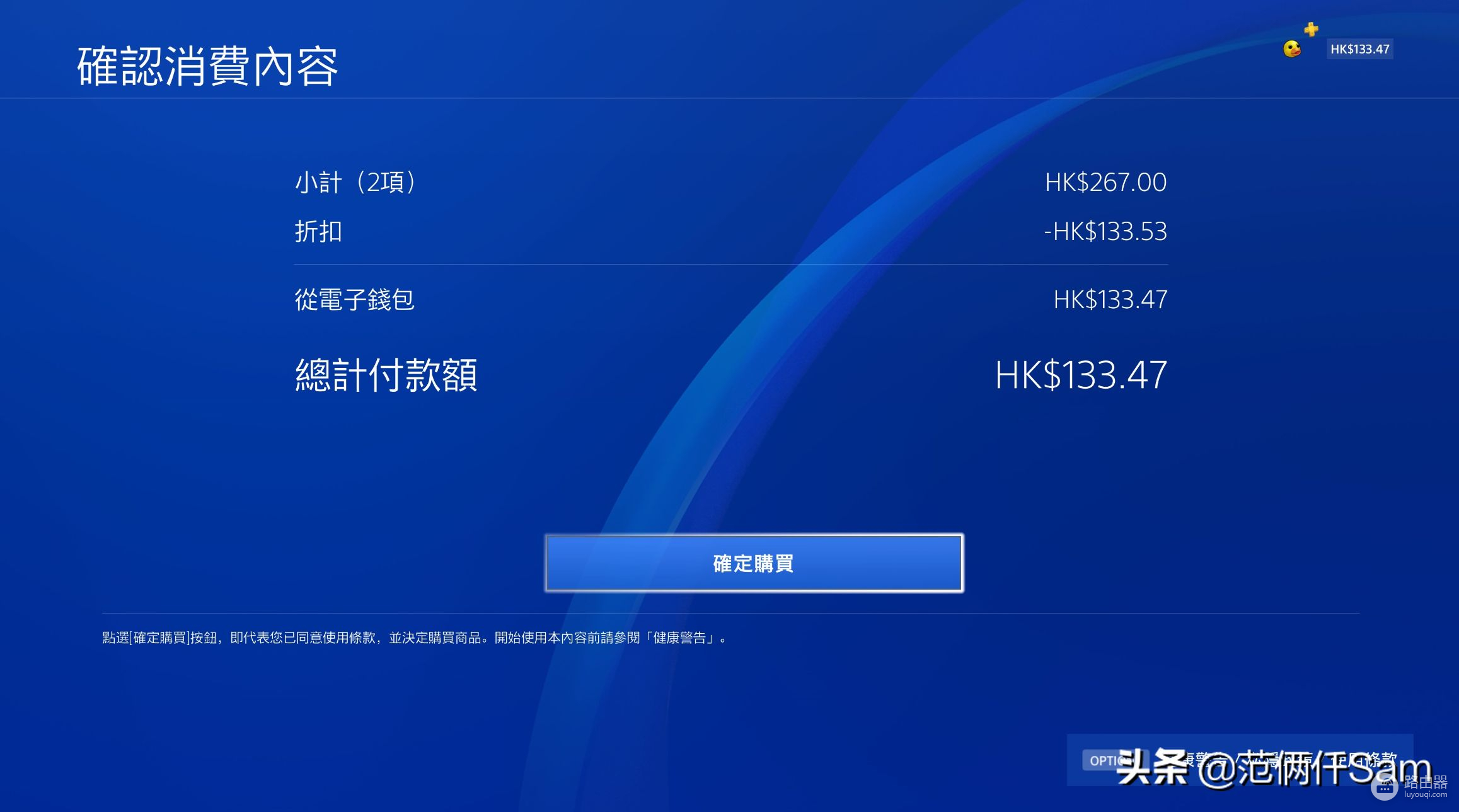
八,然后就购买完毕了,可以点击全部下载,就把游戏下载到主机里了
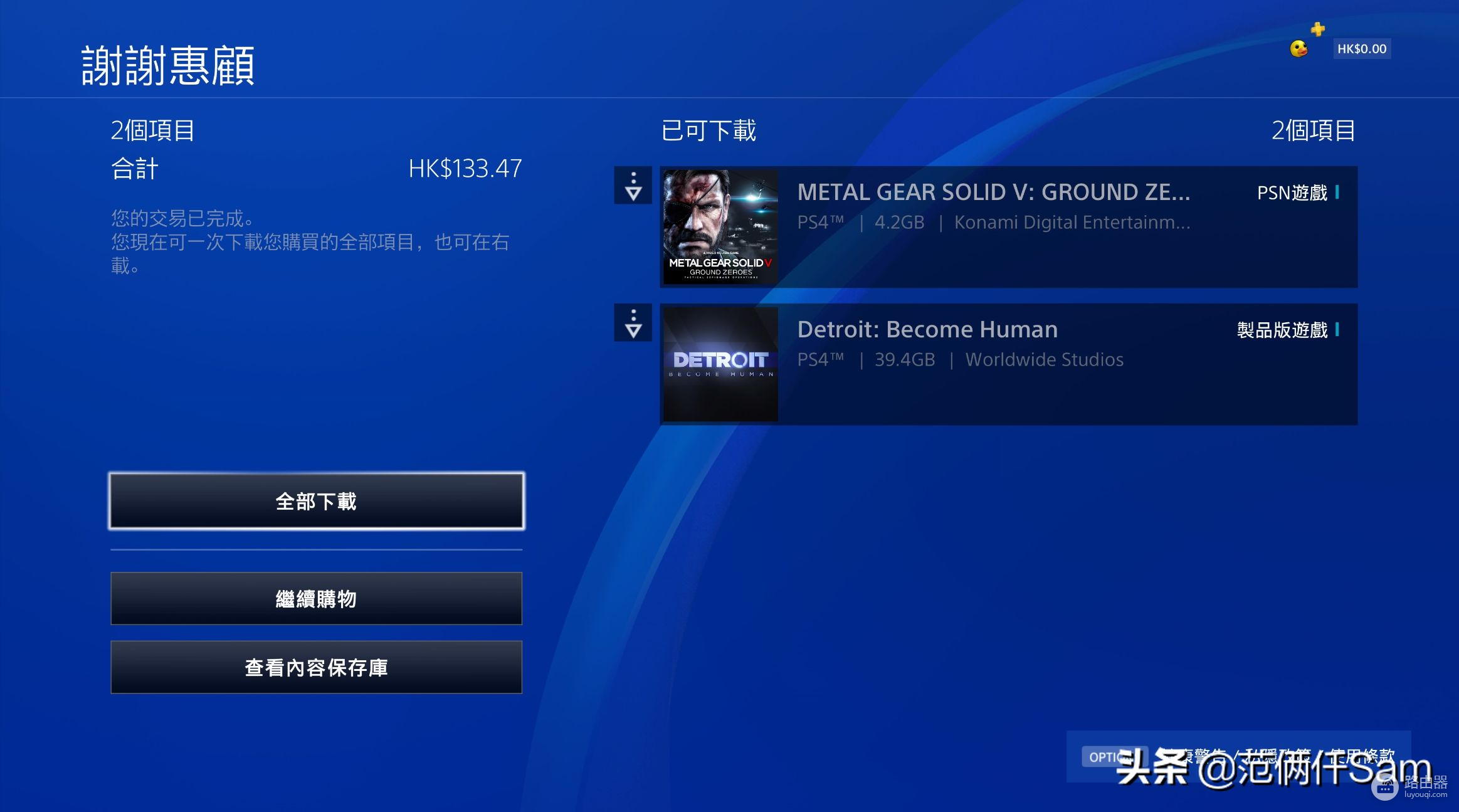
九,啊?你说你买完找不到游戏了?回到主页,往右拉倒最后面,进入这个内容保存库,就是你所有的游戏啦。
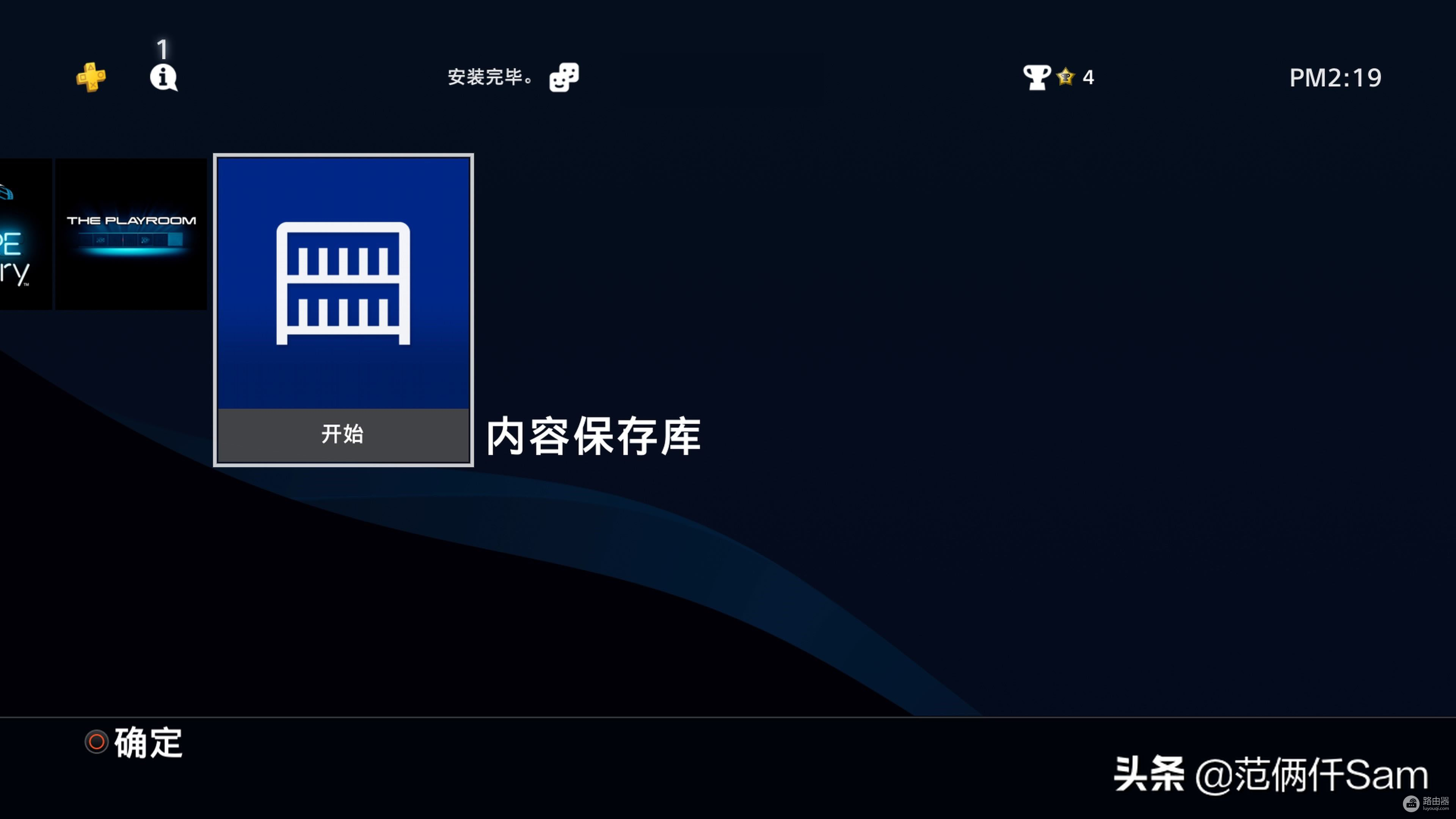
最后祝大家玩得愉快
好了这是我作为一个小白的所有干货了,希望您玩的愉快
如果您觉得我写的还不错,也许希望你能给我的文章点赞,收藏,关注我的账号
最后提醒您:理性消费。


 支付宝扫一扫
支付宝扫一扫 微信扫一扫
微信扫一扫






